Page 1

VKLIK!
Indholdsfortegnelse
Grundlæggende
betjening
Brug af menuen
Digitalt stillbilledkamera
Cyber-shot Håndbog
DSC-S650/S700
Inden du tager enheden i brug, skal du læse
Brug af skærmbilledet
Opsætning
Visning af billeder på en
tv-skærm
denne håndbog og "Betjeningsvejledning"
grundigt og gemme den til fremtidig brug.
Brug af computeren
Udskrivning af
stillbilleder
Fejlfinding
Andet
Indeks
© 2007 Sony Corporation 2-897-954-31(1)
DK
Page 2

Bemærkninger om brug af kameraet
Typer af "Memory Stick", som kan
bruges (medfølger ikke)
Det IC-optagemedie, der bruges af dette
kamera, er en "Memory Stick Duo". Der er
to typer "Memory Stick".
"Memory Stick Duo": Du kan bruge en
"Memory Stick Duo" til dette kamera.
"Memory Stick": du kan ikke bruge en
"Memory Stick" til kameraet.
Der kan ikke anvendes andre
hukommelseskort.
• For oplysninger om "Memory Stick Duo", se
side 96.
Ved brug af en "Memory Stick Duo"
sammen med "Memory Stick"
kompatibelt udstyr
Du kan bruge "Memory Stick Duo" ved at
sætte den i Memory Stick Duo-adapteren
(medfølger ikke).
Memory Stick Duo-adapter
Bemærkninger vedrørende LCDskærmen og objektivet
• LCD-skærmen er fremstillet ved hjælp af en
teknologi, der er kendetegnet ved ekstrem høj
præcision, således at andelen af effektive pixel
udgør 99,99%. Der kan dog forekomme små
sorte og/eller lyse prikker (hvide, røde, blå eller
grønne), som konstant vises på LCD-skærmen.
Disse punkter er normale i
fremstillingsprocessen og påvirker på ingen
måde opt agelserne.
Sorte, hvide, røde, blå
eller grønne punkter
• Hvis LCD-skærmen eller objektivet udsættes for
direkte sollys i længere perioder, kan det
resultere i, at kameraet ikke fungerer korrekt.
Vær forsigtig, hvis kameraet placeres tæt på et
vindue eller udendørs.
• Tryk ikke på LCD-skærmen. Skærmen kan blive
misfarvet, hvilket kan medføre funktionsfejl.
• Billeder kan trække et spor hen over LCDskærmen i kolde omgivelser. Dette er ikke en
fejl.
• Dette kamera er udstyret med et power zoomobjektiv. Pas på ikke at støde objektivet, og
undlad at bruge vold mod kameraet.
Billeder, der bruges i denne håndbog
De fotografier, der bruges som billedeksempler i
denne håndbog, er gengivelser af billeder og er
ikke billeder, som rent faktisk er optaget med
dette kamera.
Om illustrationer
Illustrationer i denne håndbog er af DSC-S650,
medmindre andet er angivet.
2
Page 3

Indholdsfortegnelse
Bemærkninger om brug af kameraet ........................................................2
Grundlæggende teknikker til optagelse af bedre billeder..........................6
Fokus – Fokusering på et motiv......................................................................... 6
Eksponering – Justering af lysets intensitet ...................................................... 7
Farve – Om lysforholdenes effekt ...................................................................... 8
Kvalitet – Om "billedkvalitet" og "billedstørrelse" ............................................... 9
Identifikation af kameraets dele...............................................................10
Indikatorer på skærmen ..........................................................................12
Ændring af skærmdisplayet.....................................................................16
Brug af den interne hukommelse ............................................................17
Grundlæggende betjening
Brug af funktionsvælger ..........................................................................18
Nem optagelse af billeder (automatisk justeringsindstilling) ...................19
Optagelse af stillbilleder (Valg af motiv) ..................................................25
Vis/slet billeder ........................................................................................28
Brug af menuen
Brug af menupunkter .........................................................................30
Menupunkter........................................................................................31
Optagemenu............................................................................................32
COLOR (Farvetilstand): Du kan ændre billedets lysstyrke, ledsaget af effekter
(Målemetode): Valg af målemetode
WB (Hvidbalance): Justering af farvetoner
ISO: Vælger lysfølsomhed
(B.kvalitet): Vælger stillbilledets kvalitet
Mode (Opt.funktion): Vælger metoden til kontinuert optagelse
(Blitzniveau): Justerer mængden af blitzlys
(Skarphed): Justerer billedets skarphed
(Opsætning): Ændrer opsætningsindstillinger
3
Page 4

Indholdsfortegnelse
Visningsmenu ......................................................................................... 39
(Mappe): Valg af mappe til visning af billeder
- (Beskyt): Forhindring af sletning ved et uheld
DPOF: Tilføjelse af et udskriftsbestillingsmærke
(Udskriv): Udskrivning af billeder ved hjælp af en printer
(Dias): Afspilning af en serie billeder
(Tilpas): Ændring af billedformatet for et optaget billede
(Roter): Rotering af et stillbillede
(Opsætning): Ændrer opsætningsindstillinger
Brug af skærmbilledet Opsætning
Brug af opsætningsindstillinger ...................................................... 45
Kamera .............................................................................................. 46
Digital zoom
Funkt.guide
Internt huk.værktøj............................................................................. 48
Format
Memory Stick-værktøj .......................................................................49
Format
Opret lagr.mappe
Opsætning1 ....................................................................................... 52
1
LCD-baggr.lys
Bip
Opsætning2 ....................................................................................... 53
2
Filnummer
USB-tilslut
Rødøjereduk.
Autom. visn.
Skift lagr.mappe
Kopier
Sprog
Initialiser
Video ud
Urindstilling
Visning af billeder på en tv-skærm
Visning af billeder på en tv-skærm .........................................................55
4
Page 5

Indholdsfortegnelse
Brug af computeren
Brug af en Windows-computer................................................................57
Installation af softwaren (medfølger) .......................................................59
Kopiering af billeder til computeren.........................................................60
Visning af billedfiler, der er gemt på en computer, med kameraet
(ved hjælp af en "Memory Stick Duo") ....................................................67
Brug af "Picture Motion Browser" (medfølger).........................................68
Brug af en Macintosh-computer ..............................................................74
Udskrivning af stillbilleder
Sådan udskrives stillbilleder....................................................................76
Direkte udskrivning af billeder vha. en PictBridge-kompatibel printer .....77
Udskrivning i en fotoforretning.................................................................81
Fejlfinding
Fejlfinding................................................................................................83
Advarselsmeddelelser.............................................................................93
Andet
Brug af kameraet i udlandet – strømkilder...............................................95
Om "Memory Stick" .................................................................................96
Om batterierne ........................................................................................98
Indeks
Indeks......................................................................................................99
5
Page 6

Grundlæggende teknikker til optagelse af bedre billeder
Fokus Eksponering Farve Kvalitet
Dette afsnit beskriver de grundlæggende
funktioner i dit kamera. Det fortæller dig,
hvordan forskellige kamerafunktioner
anvendes såsom funktionsvælger (side 18),
menuer (side 30) og så videre.
Fokus
Når du trykker udløserknappen halvvejs ned, justerer kameraet automatisk fokuseringen
(Automatisk fokusering). Husk, at udløserknappen kun skal trykkes halvvejs ned.
Hvis billedet ser sløret ud selv efter fokusering, kan det skyldes kamerarystelser. t Se "Tip til
forebyggelse af sløring" (nedenfor).
Fokusering på et motiv
Tryk pludselig
udløserknappen
helt ned.
Tryk
udløserknappen
halvvejs ned.
AE/AF-låsindikator
blinker , lyser/
bipper
Tryk derefter
udløserknappen
helt ned.
Tip til forebyggelse af sløring
Hold kameraet roligt, og hold armene ind til kroppen. Det anbefales at læne sig op af et
træ eller en bygning, så du står stabilt. Optagelse ved brug af selvudløseren med
2-sekunders forsinkelse eller brug af et stativ er også effektivt. Brug blitzen, når du tager
et billede under svage lysforhold.
6
Page 7

Grundlæggende teknikker til optagelse af bedre billeder
Eksponering
Du kan tage forskellige billeder ved at justere eksponeringen og ISO-følsomheden.
Eksponering er den mængde lys, som kameraet modtager, når du udløser lukkeren.
Justering af lysets intensitet
Lukkerhastighed = Det tidsrum, kameraet modtager
Eksponering:
Blænde = Størrelsen på den åbning, som lyset passerer
Overeksponering
= for meget lys
Hvidligt billede
Korrekt eksponering
Undereksponering
= for lidt lys
Mørkere billede
lys
igennem
ISO-følsomhed (anbefalet
eksponeringsindeks) =
Eksponeringen indstilles automatisk til den
korrekte værdi i automatisk
justeringsindstilling. Du kan imidlertid
justere den manuelt ved at bruge
funktionerne nedenfor.
Justering af EV:
Giver dig mulighed for at justere den
eksponering, der blev bestemt af kameraet
(side 23).
Målemetode:
Giver dig mulighed for at ændre den del af
motivet, som der måles på for at bestemme
eksponeringen (side 33).
Optagefølsomhed
Justering af ISO-følsomheden (anbefalet eksponeringsindeks)
ISO-følsomheden er en måleenhed, som anslår, hvor meget lys en billedoptageenhed
modtager. Selv når eksponeringen er den samme, er der forskel på billeder afhængigt af ISOfølsomheden.
For at justere ISO-følsomheden, se side 35.
Høj ISO-følsomhed
Optager et lyst billede, selv når det optages i mørke omgivelser.
Imidlertid opstår der ofte støj i billedet.
Lav ISO-følsomhed
Optager et blødere billede.
Hvis eksponeringen imidlertid er utilstrækkelig, kan billedet blive mørkere.
7
Page 8

Grundlæggende teknikker til optagelse af bedre billeder
Farve
Motivets tilsyneladende farve påvirkes af lysforholdene.
Om lysforholdenes effekt
Eksempel: Farven på et billede, der påvirkes af lyskilder
Vejr/belysning
Lysets
karakteristika
Farvenuancerne justeres automatisk i automatisk justeringsindstilling.
Du kan dog justere farvenuancerne manuelt med [Hvidbalance] (side 34).
Dagslys Overskyet Fluorescens Skinnende
Hvidt (standard) Blåligt Grønligt Rødligt
8
Page 9

Grundlæggende teknikker til optagelse af bedre billeder
Kvalitet
Om "billedkvalitet" og "billedstørrelse"
Et digitalt billede består af en samling små punkter, som kaldes pixel.
Hvis det indeholder et stort antal pixel, bliver billedet stort, det fylder meget i hukommelsen,
og billedet vises med mange detaljer. "Billedstørrelse" vises ud fra antallet af pixel. Selvom du
ikke kan se forskellen på kameraets skærm, er der forskel på detaljeringsgraden og
databehandlingstiden, når billedet udskrives eller vises på en computerskærm.
Beskrivelse af pixel og billedstørrelse
1 Billedstørrelse: 7M
3072 pixel × 2304 pixel = 7.077.888 pixel
2 Billedstørrelse: VGA(E-Mail)
2304
640 pixel × 480 pixel = 307.200 pixel
640
Pixel
3072
480
Valg af det billedformat, der skal bruges (side 24)
Pixel
Mange pixel (Fin
billedkvalitet og stor
filstørrelse)
Få pixel (Grovkornet
billedkvalitet, men
lille filstørrelse)
Eksempel:
Udskrivning i op til
A3-format
Eksempel: Et billede,
der skal sendes som
vedhæftelse til en
e-mail
Valg af billedkvalitet (komprimeringsforhold) i kombination (side 36)
Du kan vælge komprimeringsforhold, når digitale billeder gemmes. Når du vælger et højt
komprimeringsforhold, bliver billedet ikke så detaljeret, men filstørrelsen bliver mindre.
9
Page 10

Identifikation af kameraets dele
1
5
1
Se flere oplysninger om betjening på
siderne, der nævnes i parentes.
2
3
4
6
7
8
9
q;
2
3
4
5
6
7
8
9
A Udløserknap (19)
B Funktionsvælger (19)
C Selvudløserlampe (22)
D Objektiv
E POWER-knap
F POWER-lampe
G Blitz (21)
H Brummer
I Mikrofon
J (USB) · A/V OUT-terminal (side)
0
qa
qs
A (Afspilning)-knap (28)
B LCD-skærm (16)
C (Billedstørrelse/Slet)-knap
(24, 28)
D Ved optagelse: Zoom-knap (W/T) (20)
Ved visning: / (Zoom ved
afspilning)-knap/ (Indeks)-knap
(28, 29)
E Krog til håndledsrem
F DISP-knap (16)
• Tryk længere på DISP for at vælge
lysstyrken for LCD-baggrundslyset.
G MENU-knap (30)
• Tryk længere på MENU for at få vist
skærmbilledet (Opsætning).
H Kontrolknap
Menu tændt: v/V/b/B/z (30)
Menu slukket: /// (21-23)
I Adgangsindikator
J Stik til kamerastativ (bund)
• Brug et kamerastativ med en skruelængde
på under 5,5 mm. Hvis skruerne er længere
end 5,5 mm, vil du ikke være i stand til at
fastgøre kameraet sikkert til stativet, og du
kan beskadige kameraet.
K Batteri/"Memory Stick Duo"-dæksel
10
Page 11

Identifikation af kameraets dele
L Dæksel for AC-adapterledning
Når du bruger en AC-LS5Klysnetadapter (medfølger ikke)
1
2
3
5
• Klem ikke ledningen, når du lukker dækslet.
• Du kan ikke oplade NiMH-batterier med
AC-LS5K AC-adapteren. Brug
batteriopladeren til at oplade NiMHbatterier.
4
11
Page 12

Indikatorer på skærmen
Se flere oplysninger om betjening på
siderne, der nævnes i parentes.
Ved optagelse af stillbilleder
Ved optagelse af film
A
Skærm Beskrivelse
Resterende batteritid
z AE/AF-lås
Optagetilstand (19, 37)
WB
STBY
OPT
SL
Hvidbalance (34)
Standby/Optagelse af en
film
Funktionsvælger (Valg af
motiv) (25)
Funktionsvælger (Program)
(18)
Kameratilstand
Blitzindstilling (21)
Blitzen oplades
Zoomskalering (
1.3
Rødøjereduktion
Skarphed (38)
Målemetode (33)
RICH
NATURAL
SEPIA B&W
Farvetilstand (32)
B
Skærm Beskrivelse
Makro (21)
Indikator for
eksponeringsværdi
• Displayet ændres som vist
til venstre, afhængigt af
funktionsvælgerens
position.
V Mørkere
v Lysere
Guide til
eksponeringsværdi
(19)
20, 46)
(47)
(23)
(23)
12
Page 13

Indikatorer på skærmen
C
Skærm Beskrivelse
7M 5M
3:2
3M
2M VGA
16:9
Billedstørrelse (24)
FINE STD Billedkvalitet (36)
101
Optagemappe (49)
• Denne vises ikke, når der
anvendes intern
hukommelse.
Resterende intern
hukommelseskapacitet
Resterende "Memory
Stick"-kapacitet
00:00:00
[00:28:25]
Optagetid [maksimal
optagetid]
400 Resterende antal billeder,
der kan optages
Selvudløser
(22)
ISO-tal (35)
D
Skærm Beskrivelse
Advarsel om vibration
• Indikerer, at vibration
måske vil betyde, at du ikke
kan optage klare billeder
pga. utilstrækkelig
belysning. Selv om
vibrationsadvarslen vises,
kan du stadig optage
billeder. Det anbefales dog,
at du bruger blitz for at
opnå bedre belysning, eller
at du bruger et kamerastativ
eller stabiliserer kameraet
på anden måde (side 6).
E Advarsel om lavt
batteriniveau (93)
+ Kryds til punktmåling
Ramme for AFområdesøger
(33)
E
Skærm Beskrivelse
125 Lukkerhastighed
F2.8 Aperturværdi
+2.0EV Eksponeringsværdi
(30)
Menu
(ikke vist på
skærmen på
forrige side)
(23)
13
Page 14

Indikatorer på skærmen
Ved afspilning af stillbilleder
Ved afspilning af film
A
Skærm Beskrivelse
Resterende batteritid
19)
(24)
7M 5M
3:2
3M
2M VGA
16:9
Optagetilstand (
Billedstørrelse
Afspilning
- Beskyt
(40)
Udskriftsbestillingsmærke
(81)
(DPOF)
Skift mappe (39)
• Denne vises ikke, når der
anvendes intern
hukommelse.
1.3
Zoomskalering (28)
N Afspille (28)
B
Skærm Beskrivelse
101-0012 Mappe- og filnummer (39)
Afspilningsbjælke
14
Page 15

Indikatorer på skærmen
C
Skærm Beskrivelse
PictBridge-tilslutning (78)
101
101
Optagemappe (49)
• Denne vises ikke, når der
anvendes intern
hukommelse.
Afspilningsmappe (39)
• Denne vises ikke, når der
anvendes intern
hukommelse.
Resterende intern
hukommelseskapacitet
Resterende "Memory
Stick"-kapacitet
8/8 12/12 Billednummer/antal
billeder, der er optaget i den
valgte mappe
00:00:12 Tæller
D
Skærm Beskrivelse
PictBridge-tilslutning (79)
• Tag ikke det dedikerede
USB-kabel ud, mens ikonet
vises.
+2.0EV Eksponeringsværdi (23)
ISO-tal (35)
Målemetode (33)
Blitz
WB
Hvidbalance
(34)
E
Skærm Beskrivelse
2007 1 1
9:30 AM
DPOF
Optaget dato/klo kkeslæt for
billedet, der afspilles
Menu
Vælg billeder
TILBAGE/
NÆSTE
(30)
500 Lukkerhastighed
F2.8 Aperturværdi
15
Page 16

Ændring af skærmdisplayet
DISP-knap (kontakt
til visning af
skærmbillede)
Hver gang du trykker på DISP-knappen,
skifter visningen på følgende måde.
Indikatorer fra
Indikatorer til
• Ved at trykke længere på DISP-knappen kan du
øge LCD-baggrundsbelysningen.
16
Page 17

Brug af den interne hukommelse
Kameraet har ca. 24 MB intern hukommelse. Hukommelsen er ikke udskiftelig. Selv når der
ikke er sat nogen "Memory Stick Duo" i kameraet, kan du optage billeder ved hjælp af denne
interne hukommelse.
Når en "Memory Stick Duo" indsættes
[Optagelse]: Der optages billeder på "Memory Stick
Duo".
[Afspilning]: Der afspilles billeder fra "Memory Stick
B
Intern
B
hukommelse
Om billeddata lagret i den interne hukommelse
Det anbefales, at du kopierer data (sikkerhedskopierer) uden fejl ved hjælp af en af følgende
metoder.
Kopiering (sikkerhedskopi) af data på en "Memory Stick Duo"
Klargør en "Memory Stick Duo" med en kapacitet på 32 MB eller mere, og udfør derefter den
procedure, som er beskrevet i [Kopier] (side 51).
Kopiering (sikkerhedskopi) af data på en harddisk i din computer
Udfør proceduren på siderne 60 til 63 uden en "Memory Stick Duo" sat i kameraet.
Duo".
[Menu, Opsætning osv.]: Du kan anvende forskellige
funktioner til billeder på "Memory Stick Duo".
Når der ikke er isat en "Memory Stick Duo"
[Optagelse]: Der optages billeder ved hjælp af den
interne hukommelse.
[Afspilning]: Billeder, der er lagret i den interne
hukommelse, afspilles.
[Menu, Opsætning osv.]: Du kan anvende forskellige
funktioner til billeder i den interne hukommelse.
• Du kan ikke kopiere billeddata på en "Memory Stick Duo" til den interne hukommelse.
• Du kan kopiere data, der er lagret i den interne hukommelse, til en pc ved at tilslutte kameraet og en
computer med et dedikeret USB-kabel. Du kan imidlertid ikke kopiere data på en computer til den interne
hukommelse.
17
Page 18

Grundlæggende betjening
Brug af funktionsvælger
Indstil funktionsvælgeren til den ønskede funktion.
Funktionsvælger
Referencemærke
Indstil til den ønskede funktion.
Kontrolknap
: Optagelse af film t side 19
Stillbilledefunktioner
: Autojustering
Muliggør nem optagelse, hvor indstillingerne justeres automatisk. t side 19
: Program
Giver dig mulighed for at optage med eksponeringen justeret automatisk (både
lukkerhastigheden og aperturværdien). Du kan ligeledes vælge forskellige
indstillinger ved hjælp af menuen.
(For detaljer om de tilgængelige funktioner
t side 31)
: Valg af motiv
Giver dig mulighed for at optage med forudindstillede indstillinger i
overensstemmelse med motivet.
t side 25
Om Funkt.guide
Når du trykker på kontrolknappen, vises funktionsbeskrivelsen midlertidigt (side 47).
18
Page 19

Nem optagelse af billeder (automatisk justeringsindstilling)
v/V/b/B-knap
z-knap
Kontrolknap
(Billedstørrelse)-
knap
Udløserknap
Funktionsvælger
Zoom-knap
1 Vælg en tilstand med funktionsvælgeren.
Stillbillede (automatisk justeringstilstand): Vælg .
Film:Vælg .
2 Hold kameraet roligt, og hold armen ind til kroppen.
Anbring motivet i
midten af
fokuseringsområdet.
3 Optag med udløserknappen.
Stillbillede:
1Tryk på udløserknappen, og hold den halvvejs nede for at fokusere på motivet.
z (AE/AF-lås)-indikatoren (grøn) blinker, der høres bip-lyde, indikatoren holder op med at blinke
og forbliver tændt.
Grundlæggende betjening
19
Page 20

Nem optagelse af billeder (automatisk justeringsindstilling)
2Tryk udløserknappen helt ned.
Lukkeren giver lyd.
AE/AF-låseindikator
Film:
Tryk udløserknappen helt ned.
Tryk udløserknappen helt ned igen for at stoppe optagelse.
Hvis du tager et stillbillede af et motiv, der er svært at fokusere på
• Den korteste optageafstand er ca. 50 cm. Optag med nærbilledindstillingen (Makro) (side 21), hvis du vil
optage et motiv tættere på end optageafstanden.
• Når kameraet ikke kan fokusere på et motiv automatisk, blinker AE/AF-låseindikatoren langsomt, og der
høres ikke noget bip. Stil ind på motivet igen, og fokuser igen.
Motiver, der er svære at fokusere på:
– Langt fra kameraet og mørkt
– Kontrasten mellem motivet og baggrunden er dårlig.
–Gennem glas
– Hurtig bevægelse
– Reflekterende lys eller med en blank finish
– Blitz
– Modlys
Brug af zoom
Tryk på zoomknappen.
• Når zoomskalaen overstiger 3×, bruger kameraet funktionen Digital zoom.
For detaljer om [Digital zoom]-indstillingerne og billedkvaliteten, se side 46.
• Du kan ikke ændre zoom-skalaen under optagelse af en film.
20
Page 21

Nem optagelse af billeder (automatisk justeringsindstilling)
Blitz (Valg af en blitz-indstilling til stillbilleder)
Tryk på v ( ) på kontrolknappen gentagne gange, indtil den ønskede indstilling er valgt.
(Ingen indikator): Blitz auto
Udløser blitz, når der ikke er tilstrækkelig lys (standardindstilling)
: Blitz tændt
: Langsom synkro (Blitz tændt)
SL
Lukkerhastigheden er langsom i mørke omgivelser, så der optages et klart billede af baggrunden, som
ligger uden for blitzlyset.
: Blitz slukket
• Blitzen udløses to gange. Første gang er for at justere lysmængden.
• Under opladning af blitzen vises .
Makro (fotografere nærbillede)
Tryk på B ( ) på kontrolknappen.
B igen for at annullere.
Tryk på
(Ingen indikator): Makro fra
: Makro til (W-siden: Ca. 5 cm eller længere, T-siden: Ca. 35 cm eller længere)
Makro
• Det anbefales at indstille zoom helt til W-siden.
• Fokuseringsområdet bliver smalt, og hele motivet er muligvis ikke helt i fokus.
• Den automatiske fokuseringshastighed falder.
Grundlæggende betjening
21
Page 22

Nem optagelse af billeder (automatisk justeringsindstilling)
Brug af selvudløseren
Tryk på V ( ) på kontrolknappen gentagne gange, indtil den ønskede indstilling er valgt.
(Ingen indikator): Ikke brug af selvudløseren
: Indstilling af selvudløseren med 10-sekunders forsinkelse
: Indstilling af selvudløseren med 2-sekunders forsinkelse
Tryk på udløserknappen, selvudløserlampen blinker, og biplyden høres, indtil lukkeren
betjenes.
Selvudløserlampe
V igen for at annullere.
Tryk på
• Hvis du bruger selvudløseren med 2-sekunders forsinkelse, kan du muligvis undgå sløring af billedet.
22
Page 23

Nem optagelse af billeder (automatisk justeringsindstilling)
EV (Manuel justering af eksponeringen)
Tryk på b ( ) på kontrolknappen, og tryk derefter på v (lysere)/V (mørkere) for at justere.
Tryk på b-knappen igen, for at deaktivere den viste linje.
Mod +Mod –
• Flere oplysninger om eksponering, se side 7.
• Kompensationsværdien kan indstilles i intervaller på 1/3EV.
• Hvis et motiv optages under ekstremt lyse eller mørke forhold, eller hvis blitzen bruges, er justeringen af
eksponering muligvis ikke effektiv.
Grundlæggende betjening
23
Page 24

Nem optagelse af billeder (automatisk justeringsindstilling)
Ændring af billedformat
Tryk på (Billedformat), og tryk derefter på v/V for at vælge formatet.
Flere oplysninger om billedformat, se side 9.
Standardindstillingerne er markeret med .
Billedformat Retningslinjer Antal billeder Udskrivning
7M (3072×2304) Op til A3/11×17" udskrift Færre
1)
3:2
(3072×2048) Bredde-højde-forholdet 3:2
5M (2592×1944) Op til A4/8×10" udskrift
3M (2048×1536) Op til 13×18cm/5×7"udskrift
2M (1632×1224) Op til 10×15cm/4×6" udskrift
VGA (640×480) Til e-mail
2)
(1920×1080) Til visning på 16:9 HDTV
16:9
1) Billeder optages med det samme bredde-højde-forhold på 3:2 som fotopapir eller postkort osv.
2) Begge billedets kanter kan skæres af ved udskrivningen (side 90).
3) Ved at bruge en Memory Stick-åbning eller USB-forbindelse kan du opnå billeder i højere kvalitet.
3)
Flere
Fin
Grovkornet
24
Page 25

Optagelse af stillbilleder (Valg af motiv)
Udløserknap
Funktionsvælger
1 Vælg den ønskede indstilling for Valg af motiv ( , , , , , , ).
• Se på næste side for at få yderligere oplysninger.
2 Optag med udløserknappen.
Sådan annullerer du Valg af motiv
Indstil funktionsvælgeren til noget andet end indstillinger til Valg af motiv (side 18).
Grundlæggende betjening
25
Page 26

Optagelse af stillbilleder (Valg af motiv)
Indstillinger til Valg af motiv
Følgende indstillinger er forudbestemt, så de passer til billedet ud fra forholdene.
Høj følsomhed
Gør det muligt at optage billeder
uden blitz ved lav belysning med
reduceret slør.
Tusmørke*
Muliggør natoptagelser på lang
afstand, uden at den mørke
atmosfære ved omgivelserne går
tabt.
Panorama
Fokuserer på et fjernt motiv til
optagelse af landskaber osv.
Blødt snap
Muliggør optagelse af hudfarver
med lysere og varmere toner, så
billederne bliver smukkere. Hertil
kommer, at softfokuseringseffekten skaber en blid
atmosfære til portrætter af
personer, blomster osv.
Tusmørkeportræt*
Egnet til portrætoptagelser på
mørke steder. Muliggør optagelse
af skarpe billeder af personer på
mørke steder, uden at den mørke
atmosfære ved omgivelserne går
tabt.
*Lukkerhastigheden bliver langsommere, så det anbefales at bruge et kamerastativ.
Strand
Ved optagelse ved hav- eller
søbredden bliver det blå vand
optaget tydeligt.
Sne
Brug denne tilstand ved optagelse
af sekvenser med sne eller andre
steder, hvor hele skærmen ser hvid
ud, for at undgå forringede farver,
og få tydelige billeder.
26
Page 27

Optagelse af stillbilleder (Valg af motiv)
Funktionerne kan ikke kombineres ved Valg af motiv
En kombination af funktioner bestemmes af kameraet for at opnå en passende optagelse af et
billede ud fra forholdene omkring motivet. Visse funktioner er ikke tilgængelige, afhængigt af
Valg af motiv. Når du trykker på knappen for at vælge funktioner, der ikke kan kombineres
med Valg af motiv, høres en biplyd.
( : du kan vælge den ønskede indstilling)
Makro Blitz Hvidbalance Burst Blitzniveau
—
Grundlæggende betjening
SL
———
— /
/
/
WB
Auto/ —
27
Page 28

Vis/slet billeder
v/V/b/B-knap
z-knap
Kontrolknap
(Slet)-knap
(Indeks)/
(Afspilningszoom)-knap
(Afspilningszoom)-knap
(Afspilning)-knap
MENU-knap
1 Tryk på (Afspil)-knappen.
Hvis du trykker på (Afspil)-knappen, medens kameraet er slukket, tændes kameraet i
afspilningstilstand. Hvis du trykker på knappen igen, skiftes til optagetilstand.
2 Vælg et billede med b/B på kontrolknappen.
Film:
Tryk på
z for at afspille en film. (Tryk på z igen for at vende stoppe afspilningen.)
Tryk på
B for at spole hurtigt fremad, tryk på b for at spole tilbage. (Tryk på z for at
vende tilbage til normal afspilning.)
• Du kan ikke høre lyden med kameraet, når der afspilles film. For at høre lyden tilsluttes et fjernsyn, en
højtaler osv. via de eksterne udgange.
Sådan sletter du billeder
1 Få vist det billede, som du vil slette, og tryk på (Slet).
2 Vælg [Slet] med
Sådan annullerer du sletningen
Vælg [Afslut], og tryk derefter på z.
Sådan vises et forstørret billede (afspilningszoom)
Tryk på , medens der vises et stillbillede.
Tryk på for at fortryde zoom.
Justér sekvensen: v/V/b/B
Annullér afspilningszoom: z
v, og tryk derefter på z.
28
Page 29

Vis/slet billeder
Visning af et indeksskærmbillede
Tryk på (Indeks) og vælg et billede med v/V/b/B. Tryk på b/B for at få vist det næste
(forrige) indeksskærmbillede.
Tryk på z for at vende tilbage til skærmbilledet med enkelt-billede.
Sådan slettes billeder i indekstilstand
1 Når der vises et indeksskærmbillede, skal du trykke på (Slet) og vælge [Vælg] med v/V
på kontrolknappen og derefter trykke på z.
2 Vælg det billede, som du vil slette, med v/V/b/B, og tryk derefter på z for at få vist (Slet)-
indikatoren på det valgte billede.
Grøn udvælgelsesramme
Sådan annulleres et valg
Vælg et billede, som du tidligere har valgt til sletning, og tryk derefter på
z for at slette -indikatoren fra billedet.
3 Tryk på (Slet).
4 Vælg [OK] med B, og tryk derefter på z.
• For at slette alle billederne i mappen vælges [Alle I denne mappe] med v/V i trin 1 i stedet for [Vælg],
og tryk derefter på z.
Grundlæggende betjening
29
Page 30

Brug af menuen
Brug af menupunkter
v/V/b/B-knap
(Afspilning)-knap
Funktionsvælger
z-knap
Kontrolknap
MENU-knap
1 Optagelse: Tænd for kameraet, og indstil derefter funktionsvælgeren.
Afspilning: Tryk på (Afspil)-knappen.
Forskellige punkter er tilgængelige, afhængigt af funktionsvælgerens indstilling og Optagelse/
Afspilningstilstand.
2 Tryk på MENU for at få vist menuen.
3 Vælg det ønskede menupunkt med b/B
på kontrolknappen.
• Hvis det ønskede punkt ikke er synligt, skal du
blive ved at trykke på b/B, indtil punktet vises på
skærmen.
• Tryk på z, når du har valgt et punkt i
afspilningstilstand.
4 Vælg en indstilling med v/V.
Der zoomes ind på den indstilling, du vælger, og den angives.
5 Tryk på MENU for at slå menuen fra.
Du kan også trykke udløserknappen halvvejs ned for at slå menuen fra.
• Hvis et punkt ikke vises, vises et v/V-mærke i kanten af det sted, hvor menupunktet normalt vises. Vælg
mærket med kontrolknappen for at få vist et punkt, der ikke vises.
• Du kan ikke indstille punkter, som ikke kan vælges.
30
Page 31

Menupunkter
Flere oplysninger om betjening 1 side 30
Menu til optagelse (side 32)
De tilgængelige menupunkter varierer afhængigt af funktionsvælgerens position og
indstillinger. Kun de tilgængelige menupunkter vises på skærmen.
( : tilgængelig)
Funktionsvælgerens position: Scene
COLOR (Farvetilstand) —
(Målemetode) —
WB (Hvidbalance) —
ISO — —
(B.kvalitet) — —
Mode (Opt.funktion) —
(Blitzniveau) —
(Skarphed) — — —
(Opsætning)
* Betjeningen er begrænset i overensstemmelse med motivindstillingen (side 27).
—
—
*
Visningsmenu (side 39)
(Mappe) - (Beskyt)
DPOF (Udskriv)
(Dias) (Tilpas)
(Roter) (Opsætning)
I denne "Cyber-shot Håndbog" vises de tilgængelige indstillinger for funktionsvælgeren som
følger.
Ikke tilgængelig Tilgængelig
Brug af menuen
31
Page 32

Optagemenu
Standardindstillingerne er markeret med .
Flere oplysninger om betjening 1 side 30
COLOR (Farvetilstand): Du kan ændre
billedets lysstyrke, ledsaget af effekter
Du kan ændre billedets lysstyrke, ledsaget af effekter.
S-H (B & W)
Indstiller billedet til sort-hvid.
Sepia (SEPIA)
Naturlig (NATURAL)
Klare farver (RICH)
Normal
• Du kan kun vælge [Normal], [S-H] og [Sepia] ved optagelse af film.
Indstiller billedet til sepia.
Indstiller billedet til rolig farve.
Indstiller billedet til lys farve.
32
Page 33

Optagemenu
Flere oplysninger om betjening 1 side 30
(Målemetode): Valg af målemetode
Vælger den målemetode, som indstiller, hvilken del af motivet der skal måles på for at
bestemme eksponeringen.
Spot (Punktmåling)
()
Multi (Måling af flere
mønstre)
• Flere oplysninger om eksponering, se side 7.
Måler kun en del af motivet.
• Denne funktion er praktisk, når motivet belyses bagfra, eller når
der er kraftig kontrast mellem motivet og baggrunden.
Kryds til punktmåling
Placeres på motivet
Deler motivet op i flere områder, og måler hvert område.
Kameraet bestemmer en afbalanceret eksponering.
Brug af menuen
33
Page 34

Optagemenu
Flere oplysninger om betjening 1 side 30
WB (Hvidbalance): Justering af farvetoner
Indstiller farvetonerne svarende til lysforholdene i en situation, hvor f.eks. farverne på et
billede ser mærkelige ud.
WB
Blitz ( )
Justerer blitzforholdene.
• Du kan ikke vælge dette punkt ved optagelse af film.
Skinnende (n)
Fluorescens ( )
Overskyet ( )
Justerer for lysforholdene såsom under en skinnende lampe
eller for kraftig belysning såsom i et fotostudie.
Justerer for flourescerende belysning.
Justerer for en overskyet himmel eller et område med skygge.
34
Page 35

Optagemenu
Flere oplysninger om betjening 1 side 30
Dagslys ( )
Auto
• Flere oplysninger om hvidbalancen, se side 8.
• Under fluorescerende belysning, som blinker, fungerer hvidbalancen måske ikke korrekt, selvom du
vælger [Fluorescens] ( ).
• Undtagen i tilstandene [Blitz] ( ) indstilles [WB] til [Auto], når blitzen udløses.
• Visse funktioner er ikke tilgængelige, afhængigt af motivindstillingen (side 27).
Justerer for udendørs solskinsbelysning, aftenoptagelser,
natoptagelser, fyrværkeri, solopgang eller forhold lige før
eller efter solnedgang.
Justerer hvidbalancen automatisk.
WB
ISO: Vælger lysfølsomhed
Stort talLille tal
Vælger en lysfølsomhed med ISO-enheder. Jo større tal, desto højere er lysfølsomheden.
1000
800
Vælg et højt tal ved optagelse i mørke omgivelser eller ved
optagelse af et motiv, der bevæger sig med høj hastighed.
400
200
100
Auto
Brug af menuen
• Flere oplysninger om ISO-følsomhed, se side 7.
• Bemærk, at der ofte opstår mere støj i billedet, når ISO-følsomheden øges.
• [ISO] er indstillet til [Auto] ved Valg af motiv.
35
Page 36

Optagemenu
(B.kvalitet): Vælger stillbilledets kvalitet
Vælger stillbilledets kvalitet.
Fint (FINE)
Standard (STD)
Optager med høj kvalitet (lav komprimering).
• Hvis funktionsvælgeren er indstillet til (Auto), er
stillbilledets kvalitet [Fint].
Optager med standardkvalitet (høj komprimering).
Flere oplysninger om betjening 1 side 30
36
Page 37

Optagemenu
Flere oplysninger om betjening 1 side 30
Mode (Opt.funktion): Vælger metoden til
kontinuert optagelse
Vælger, hvorvidt kameraet udfører kontinuert optagelse, når du trykker på udløserknappen.
Burst ( )
Optager tre billeder i rækkefølge, når du trykker på
udløserknappen.
• Når "Optager" forsvinder, kan du optage det næste billede.
• Blitzen er indstillet til (Blitz slukket).
Normal
Om [Burst]
• Optageintervallet er ca. 2 sekunder.
• Når batteriniveauet er lavt, eller når den interne hukommelse eller "Memory Stick Duo" er fuld, kan du
ikke bruge Burst-funktionen.
• Du kan muligvis ikke optage billeder i Burst-tilstanden afhængig af Valg af motiv (side 27).
Optager ikke uafbrudt.
Brug af menuen
37
Page 38

Optagemenu
(Blitzniveau): Justerer mængden af
blitzlys
Justerer mængden af blitzlys.
+ ( +)
Normal
– ( –)
• Ændring af blitzindstilling, se side 21.
Mod +: Giver et højere blitzniveau.
Mod –: Giver et lavere blitzniveau.
(Skarphed): Justerer billedets skarphed
Justerer billedets skarphed.
+ ( )
Normal
– ( )
Mod +: Gør billedet skarpere.
Mod –: Gør billedet blødere.
Flere oplysninger om betjening 1 side 30
Mod +Mod –
(Opsætning): Ændrer
opsætningsindstillinger
Se side 45.
38
Page 39

Visningsmenu
Flere oplysninger om betjening 1 side 30
Standardindstillingerne er markeret med .
(Mappe): Valg af mappe til visning af billeder
Vælger mappen med det billede, som du vil afspille, når du bruger kameraet med "Memory
Stick Duo".
OK
Fortryd
1 Vælg den ønskede mappe med b/B på kontrolknappen.
2 Vælg [OK] med v, og tryk derefter på z.
z Om mapper
Kameraet gemmer billeder i en angiven mappe på en "Memory Stick Duo". Du kan ændre mappen eller
oprette en ny.
• Sådan opretter du en ny mappe t [Opret lagr.mappe] (side 49)
• Sådan ændres mappen til optagelse af billeder t [Skift lagr.mappe] (side 50)
• Når der er oprettet flere mapper på "Memory Stick Duo" og det første eller sidste billede i mappen vises,
kan du se følgende indikatorer.
: Flytter til den forrige mappe.
: Flytter til den næste mappe.
: Flytter til enten den forrige eller den næste mappe.
Se fremgangsmåden nedenfor.
Annullerer valget.
Brug af menuen
39
Page 40

Visningsmenu
Flere oplysninger om betjening 1 side 30
- (Beskyt): Forhindring af sletning ved et uheld
Beskytter billeder mod utilsigtet sletning.
Beskyt (-)
Afslut
Se fremgangsmåden nedenfor.
Afslutter beskyttelsesfunktionen.
Sådan beskyttes billeder i enkeltbilledtilstand
1 Vis det billede, du vil beskytte.
2 Tryk på MENU for at få vist menuen.
3 Vælg [-] (Beskyt) med b/B på kontrolknappen, og tryk derefter på z.
Billedet er beskyttet, og indikatoren - (beskyttet) vises på billedet.
-
4 For at beskytte andre billeder skal du markere det ønskede billede med b/B og derefter trykke på
z.
Sådan beskyttes billeder i indekstilstand
1 Tryk på (Indeks) for at få vist indeksskærmbilledet.
2 Tryk på MENU for at få vist menuen.
3 Vælg [-] (Beskyt) med b/B på kontrolknappen, og tryk derefter på z.
4 Vælg [Vælg] med v/V, og tryk derefter på z.
5 Vælg det billede, du vil beskytte, med v/V/b/B, og tryk derefter på z.
Der vises en grøn --indikator på det valgte billede.
- (grøn)
6 Gentag trin 5 for at beskytte andre billeder.
7 Tryk på MENU.
8 Vælg [OK] med B, og tryk derefter på z.
--indikatoren bliver hvid. De valgte billeder er beskyttede.
• Hvis du vil beskytte alle billeder i mappen, skal du vælge [Alle I denne mappe] i trin 4 og derefter trykke
på z. Vælg [Til] med B, og tryk derefter på z.
40
Page 41

Visningsmenu
Flere oplysninger om betjening 1 side 30
Sådan annulleres beskyttelsen
I enkeltbilledtilstand
Tryk på z i trin 3 eller 4 i "Sådan beskyttes billeder i enkeltbilledtilstand".
I indekstilstand
1 Vælg det billede, som du vil ophæve beskyttelsen for, i trin
indekstilstand".
2 Tryk på z for at få indikatoren - til at skifte til grå.
3 Gentag handlingen ovenfor for alle billeder, hvor beskyttelsen skal ophæves.
4 Tryk på MENU, vælg [OK] med B, og tryk derefter på z.
5 under "Sådan beskyttes billeder i
Sådan ophæves beskyttelsen af alle billeder i mappen
Vælg [Alle I denne mappe] i trin 4 under "Sådan beskyttes billeder i indekstilstand", og tryk
derefter på
• Bemærk, at formatering af den interne hukommelse eller "Memory Stick Duo" sletter alle data, som er
gemt på optagemediet, selvom billederne er beskyttet, og disse billeder kan ikke gendannes.
• Det kan tage et stykke tid at beskytte et billede.
z. Vælg [Fra] med B, og tryk derefter på z.
DPOF: Tilføjelse af et udskriftsbestillingsmærke
Tilføjer et -mærke (Udskriftsbestilling) på billeder, som du vil udskrive (side 81).
(Udskriv): Udskrivning af billeder ved hjælp af en printer
Se side 77.
Brug af menuen
41
Page 42

Visningsmenu
(Dias): Afspilning af en serie billeder
Afspiller optagede billeder i rækkefølge (diasshow).
Interval
3 sek
Indstiller diasshowintervallet.
5 sek
10 sek
30 sek
1 min
Gentag
Til
Fra
Billede
Mappe
Alle
Afspiller billeder i en kontinuerlig løkke.
Når alle billeder er blevet afspillet, slutter diasshowet.
Afspiller alle billederne i den valgte mappe.
Afspiller alle billederne i en "Memory Stick Duo" i
rækkefølge.
Flere oplysninger om betjening 1 side 30
Start
Fortryd
1 Vælg [Interval], [Gentag] og [Billede] med v/V/b/B på kontrolknappen.
2 Vælg [Start] med V/B, og tryk derefter på z.
Diasshowet begynder.
For at afslutte diasshowet trykkes på z pause i diasshowet. Vælg [Afslut] med V, og tryk derefter på
z.
• Ved pause under diasshowet kan du få vist forrige/næste billede med b/B.
Se fremgangsmåden nedenfor.
Annullerer diasshowet.
42
Page 43

Visningsmenu
Flere oplysninger om betjening 1 side 30
(Tilpas): Ændring af billedformatet for et optaget billede
Lille størrelseStor størrelse
Du kan ændre billedstørrelsen for et optaget billede (Tilpas) og gemme det som en ny fil. Det
oprindelige billede bevares efter tilpasning.
7M
Du finder flere oplysninger om billedformat på side 24.
5M
3M
2M
VGA
Fortryd
1 Viser det billede, du vil tilpasse.
2 Tryk på MENU for at få vist menuen.
3 Vælg [ ] (Tilpas) med b/B på kontrolknappen, og tryk derefter på z.
4 Vælg den ønskede størrelse med v/V, og tryk derefter på z.
Det tilpassede billede optages i optagemappen som den nyeste fil.
• Flere oplysninger om Billedformat, se side 9.
• Du kan ikke ændre størrelsen på film.
• Når du ændrer fra en lille størrelse til en stor størrelse, forringes billedets kvalitet.
• Du kan ikke ændre et billedformat på 3:2 eller 16:9.
• Når du ændrer størrelse på et 3:2- eller 16:9-billede, vises de øverste og nederste sorte dele af billedet.
Annullerer tilpasning.
Brug af menuen
43
Page 44

Visningsmenu
(Roter): Rotering af et stillbillede
Flere oplysninger om betjening 1 side 30
Roterer et stillbillede.
OK
Fortryd
1 Vis det billede, der skal roteres.
2 Tryk på MENU for at få vist menuen.
3 Vælg [ ] (Roter) med b/B på kontrolknappen, og tryk derefter på z.
4 Vælg [
5 Vælg [OK] med v/V, og tryk derefter på z.
• Du kan ikke rotere beskyttede billeder eller film.
• Du kan muligvis ikke rotere billeder, som er optaget med andre kameraer.
• Når du får vist billeder på en computer, afspejles oplysningerne om billedrotation muligvis ikke,
afhængigt af softwaren.
] med v, og roter derefter billedet med b/B.
Roterer et billede. Se fremgangsmåden nedenfor.
Bestemmer rotationen. Se fremgangsmåden nedenfor.
Annullerer rotationen.
(Opsætning): Ændrer opsætningsindstillinger
Se side 45.
44
Page 45

Brug af skærmbilledet Opsætning
Brug af opsætningsindstillinger
Du kan ændre standardindstillingerne ved hjælp af skærmbilledet Opsætning.
v/V/b/B-knap
z-knap
Kontrolknap
Funktionsvælger
MENU-knap
1 Tryk på MENU for at få vist menuen.
2 Efter tryk på B på kontrolknappen skal du gå til (Opsætning)-indstillingen
og derefter trykke på B igen.
3 Tryk p å v/V/b/B på kontrolknappen for at vælge det punkt, du ønsker at
indstille.
Rammen omkring det valgte punkt bliver gul.
4 Tryk p å z for at angive indstillingen.
Brug af skærmbilledet Opsætning
Tryk på MENU for at slå skærmbilledet (Opsætning) fra.
Du kan vende tilbage til menuen fra skærmbilledet (Opsætning) ved at trykke gentagne
gange på b på kontrolknappen.
• Tryk udløserknappen halvvejs ned for at lukke skærmbilledet (Opsætning) og vende tilbage til
optagetilstanden.
Når menuen ikke vises
Tryk længere på MENU for at få vist skærmbilledet (Opsætning).
Sådan annulleres indstillingen af (Opsætning)
Vælg [Fortryd], hvis den vises, og tryk derefter på z på kontrolknappen. Hvis denne
mulighed ikke vises, skal du vælge den forrige indstilling igen.
• Indstillingen gemmes, også når der slukkes for strømmen.
45
Page 46

Kamera
Flere oplysninger om betjening 1 side 45
Standardindstillingerne er markeret med .
Digital zoom
Vælger digital zoom. Kameraet forstørrer billedet ved hjælp af optisk zoom (op til 3×). Når
zoomskalaen overstiger 3×, bruger kameraet enten funktionen Smart eller Præcision til digital
zoom.
Smart
(Smart zoom)
()
Præcision
(Digital præcisions-zoom)
Forstørrer billedet digitalt næsten uden forvrængning. Denne
funktion er ikke tilgængelig, når billedstørrelsen er indstillet
til [7M] eller [3:2].
• Den maksimale zoomskala for Smart zoom vises i den følgende
tabel.
Forstørrer alle billeder op til højst 6×, men billedkvaliteten
forringes.
()
Fra
Billedstørrelse og maksimal zoomskala ved brug af Smart zoom
Format Maksimal zoomskala
5M Ca. 3,6×
3M Ca. 4,5×
2M Ca. 5,6×
VGA Ca. 14×
16:9 Ca. 4,8×
Anvender ikke digital zoom.
• Når du trykker på zoomknappen, vises zoomskaleringsindikatoren på følgende måde.
W-siden af denne linje er det optiske zoomområde,
og T-siden er det digitale zoomområde
Zoomskaleringsindikator
• Den maksimale zoom-skala for Smart zoom/Præcisions-zoom omfatter skalaen for optisk zoom.
• AF-afstandsmålerens ramme vises ikke, når der bruges digital zoom.
• Ved brug af Smart zoom kan billedet på skærmen have et grovkornet udseende. Dette fænomen har dog
ingen betydning for det optagede billede.
46
Page 47

Kamera
Flere oplysninger om betjening 1 side 45
Funkt.guide
Når du betjener kameraet, vises funktionsbeskrivelsen.
Til
Fra
Viser funktionsguiden.
Viser ikke funktionsguiden.
Rødøjereduk.
Reducerer rødøjeeffekten ved brug af blitz. Vælg
dette inden optagelsen.
Til ( )
Fra
• Da det tager ca. et sekund, før lukkeren klikker, skal du holde kameraet roligt, så der ikke opstår
vibrationer. Motivet må heller ikke bevæge sig.
• Rødøjereduktion giver måske ikke den ønskede effekt, afhængigt af individuelle forhold, f.eks. afstanden
til motivet, om motivet ser den forberedende blitz eller andre forhold.
Reducerer problemet med røde øjne.
• En forberedende blitz udløses to gange eller mere inden
optagelsen.
Anvender ikke indstillingen Rødøjereduk.
Autom. visn.
Viser det optagede billede på skærmen i ca. to sekunder, umiddelbart efter at et stillbillede er
optaget.
Til
Fra
• Hvis du trykker udløserknappen halvvejs ned i dette tidsrum, forsvinder det optagede billede, og du kan
umiddelbart optage det næste billede.
Bruger Automatisk visning.
Bruger ikke Automatisk visning.
Brug af skærmbilledet Opsætning
47
Page 48

Internt huk.værktøj
Dette punkt vises ikke, når der er sat en "Memory Stick Duo" i kameraet.
Format
Formaterer den interne hukommelse.
• Bemærk, at formatering sletter alle data i den interne hukommelse uigenkaldeligt, inklusive beskyttede
billeder.
1 Vælg [OK] med v på kontrolknappen, og tryk derefter på z.
Meddelelsen "Alle data i intern hukommelse slettes Klar?" vises.
2 Vælg [OK] med v, og tryk derefter på z.
Formateringen er afsluttet.
Sådan annulleres formateringen
Vælg [Fortryd] i trin 1 eller 2, og tryk derefter på z.
Flere oplysninger om betjening 1 side 45
48
Page 49

Memory Stick-værktøj
Flere oplysninger om betjening 1 side 45
Dette punkt vises kun, når der er sat en "Memory Stick Duo" i kameraet.
Format
Formaterer "Memory Stick Duo". En "Memory Stick Duo", der kan købes i en forretning, er
allerede formateret og kan bruges straks.
• Bemærk, at formatering sletter alle data på en "Memory Stick Duo" uigenkaldeligt, inklusive beskyttede
billeder.
1 Vælg [OK] med v på kontrolknappen, og tryk derefter på z.
Meddelelsen "Alle data på Memory Stick slettes Klar?" vises.
2 Vælg [OK] med v, og tryk derefter på z.
Formateringen er afsluttet.
Sådan annulleres formateringen
Vælg [Fortryd] i trin 1 eller 2, og tryk derefter på z.
Opret lagr.mappe
Opretter en mappe på en "Memory Stick Duo" til optagelse af billeder.
1 Vælg [OK] med v på kontrolknappen, og tryk derefter på z.
Skærmen til oprettelse af mappe vises.
2 Vælg [OK] med v, og tryk derefter på z.
En ny mappe oprettes og tildeles det næste nummer i den fortløbende nummerering, og denne
bliver den aktuelle optagemappe.
Sådan annulleres mappeoprettelsen
Vælg [Fortryd] i trin 1 eller 2, og tryk derefter på z.
• Når der ikke oprettes en ny mappe, vælges mappen "101MSDCF" som optagemappen.
• Du kan oprette mapper, der nummereres op til "999MSDCF".
• Billeder optages i den netop oprettede mappe, indtil en ny mappe oprettes eller vælges.
• Du kan ikke slette en mappe med kameraet. Hvis du vil slette en mappe, skal du bruge en computer osv.
• Der kan gemmes op til 4.000 billeder i en mappe. Når mappens kapacitet overskrides, oprettes der
automatisk en ny mappe.
• For yderligere oplysninger se "Lagerplaceringer og filnavne for billedfiler" (side 65).
Brug af skærmbilledet Opsætning
49
Page 50

Memory Stick-værktøj
Flere oplysninger om betjening 1 side 45
Skift lagr.mappe
Ændrer den mappe, der aktuelt bruges til optagelse af billeder.
1 Vælg [OK] med v på kontrolknappen, og tryk derefter på z.
Skærmbilledet til valg af mappe vises.
2 Vælg den ønskede mappe med b/B, og [OK] med v, og tryk derefter på z.
Sådan annulleres ændringen af optagemappen
Vælg [Fortryd] i trin 1 eller 2, og tryk derefter på z.
• Du kan ikke vælge mappen "100MSDCF" som optagemappe.
• Du kan ikke flytte optagede billeder til en anden mappe.
50
Page 51

Memory Stick-værktøj
Flere oplysninger om betjening 1 side 45
Kopier
Kopierer alle billederne i den interne hukommelse til en "Memory Stick Duo".
1 Sæt en "Memory Stick Duo" med 32 MB eller større kapacitet i.
2 Vælg [OK] med v på kontrolknappen, og tryk derefter på z.
Meddelelsen "Alle data i intern hukommelse kopieres Klar?" vises.
3 Vælg [OK] med v, og tryk derefter på z.
Kopieringen starter.
Sådan annulleres kopieringen
Vælg [Fortryd] i trin 2 eller 3, og tryk derefter på z.
• Brug et fuldt opladet batteri eller lysnetadapteren (medfølger ikke). Hvis du forsøger at kopiere billedfiler
ved hjælp af batterier med lidt resterende strøm, kan batterierne løbe tør, så kopieringen mislykkes, eller
data bliver ødelagt.
• Du kan ikke kopiere enkelte billeder.
• De originale billeder i den interne hukommelse bevares også efter kopiering. Hvis du vil slette indholdet i
den interne hukommelse, skal du fjerne "Memory Stick Duo" efter kopiering og derefter udføre
kommandoen [Format] i (Internt huk.værktøj) (side 48).
• Hvis du kopierer dataene i den interne hukommelse til "Memory Stick Duo", kopieres alle dataene. Du
kan ikke vælge en specifik mappe på "Memory Stick Duo" som destination for de data, som skal kopieres.
• Selvom du kopierer data, kopieres et -mærke (Udskriftsbestilling) ikke.
Brug af skærmbilledet Opsætning
51
Page 52

Opsætning1
1
Standardindstillingerne er markeret med .
Flere oplysninger om betjening 1 side 45
LCD-baggr.lys
Vælger lysstyrken for LCD-baggrundslyset, når kameraet bruges med batterier.
Lys
Normal
• Du kan også ændre indstillingen ved at trykke DISP-knappen ned i længere tid.
• Hvis [Lys] vælges, aflades batteriet hurtigere.
Bliver lysere
Bip
Vælger den lyd, der udsendes, når du betjener kameraet.
Lukker
Til
Fra
Slår lukkerlyden til, når du trykker på udløserknappen.
Slår bip/lukkerlyden til, når du trykker på kontrolknappen
eller trykker på udløserknappen.
Slår bip/lukkerlyden fra.
Sprog
Vælger det sprog, der bruges til visning af menupunkter, advarsler og meddelelser.
Initialiser
Initialiserer indstillingen tilbage til standardindstillingen.
1 Vælg [OK] med v på kontrolknappen, og tryk derefter på z.
Meddelelsen "Initialiser alle indst. Klar?" vises.
2 Vælg [OK] med v, og tryk derefter på z.
Indstillingerne sættes tilbage til standardindstillingerne.
Sådan annulleres nulstillingen
Vælg [Fortryd] i trin 1 eller 2, og tryk derefter på z.
• Sørg for, at strømmen ikke afbrydes under nulstillingen.
52
Page 53

Opsætning2
2
Flere oplysninger om betjening 1 side 45
Standardindstillingerne er markeret med .
Filnummer
Vælger den metode, der bruges til at tildele filnumre til billeder.
Serie
Nulstil
Tildeler fortløbende numre til filer, selvom optagemappen
eller "Memory Stick Duo" ændres. (Hvis den udskiftede
"Memory Stick Duo" indeholder en fil med et nummer, som
er højere end det sidst tildelte nummer, tildeles et nummer,
som er et tal højere end det højeste nummer.)
Begynder fra 0001 hver gang mappen ændres. (Hvis
optagemappen indeholder en fil, tildeles et nummer, som er et
tal højere end det højeste nummer.)
USB-tilslut
Vælger den USB-tilstand, der skal bruges ved tilslutning af kameraet til en computer eller en
PictBridge-kompatibel printer med det dedikerede USB-kabel.
PictBridge
PTP
Masselager
Tilslutter kameraet til en PictBridge-kompatibel printer
(side 77).
Når [PTP] (Picture Transfer Protocol) indstilles, og kameraet
er tilsluttet en computer, bliver billederne i optagemappen på
kameraet kopieret til computeren. (Kompatibel med Windows
XP og Mac OS X.)
Etablerer en masselagerforbindelse mellem kameraet og en
computer eller en anden USB-enhed (side 61).
Brug af skærmbilledet Opsætning
53
Page 54

Opsætning2
Flere oplysninger om betjening 1 side 45
Video ud
Indstiller videoudgangssignalet i overensstemmelse med tv-farvesystemet på det tilsluttede
videoudstyr. Forskellige lande og områder benytter forskellige tv-farvesystemer. Hvis du vil
have vist billeder på en tv-skærm, skal du se side 56 for at få oplysninger om tv-farvesystemet
i det land eller område, hvor kameraet benyttes.
NTSC
PAL
Indstiller videoudgangssignalet til NTSC-tilstand (f.eks. til
USA og Japan).
Indstiller videoudgangssignalet til PAL-tilstand (f.eks. til
Europa).
Urindstilling
Indstiller datoen og klokkeslættet.
1 Vælg [OK] med v på kontrolknappen, og tryk derefter på z.
2 Vælg datovisningsformatet med v/V, og tryk derefter på z.
3 Vælg hvert punkt med b/B, indstil den numeriske værdi med v/V, og tryk derefter på z.
4 Vælg [OK] med B, og tryk derefter på z.
Annullering af urindstillingen
Vælg [Fortryd], og tryk derefter på z.
54
Page 55

Visning af billeder på en tv-skærm
Visning af billeder på en tv-skærm
Du kan få vist billeder på en tv-skærm ved
at slutte kameraet til et tv.
Sluk for både kameraet og tv'et, før du
slutter kameraet til tv'et.
1 Tilslutning af kameraet til tv'et.
1 Til lyd/video-
indgangsstik
Dedikeret A/V-kabel
2 Til (USB) ·
A/V OUTterminalen
• Hvis dit tv har stereoindgangsstik, skal
lydstikket (sort) på det dedikerede A/V-kabel
forbindes til det venstre lydstik.
2 Tænd for tv'et, og indstil tv/video-
indgangskontakten til "video".
• Angående yderligere oplysninger henvises
til den betjeningsvejledning, der fulgte med
tv'et.
3 Tryk på (Afspil)-knappen for at
tænde kameraet.
(Afspilning)-
knap
Kontrolknap
De billeder, der er taget med kameraet,
vises på tv-skærmen.
Tryk på b/B på kontrolknappen for at
vælge det ønskede billede.
• Hvis kameraet benyttes i udlandet, skal
videoudgangssignalet muligvis skiftes, så
det svarer til tv-systemet (side 54).
Visning af billeder på en tv-skærm
55
Page 56

Visning af billeder på en tv-skærm
Om tv-farvesystemer
Hvis du vil have vist billeder på en tvskærm, skal du have et tv med
videoindgangsstik og det dedikerede A/Vkabel. Tv'ets farvesystem skal svare til det
digitale stillbilledkamera. Kontroller
følgende lister for tv-farvesystemet i det
land eller område, hvor kameraet bruges.
NTSC-system
Bahamaøerne, Bolivia, Canada,
Centralamerika, Chile, Colombia, Ecuador,
Filippinerne, Jamaica, Japan, Korea,
Mexico, Peru, Surinam, Taiwan, USA,
Venezuela m.fl.
PAL-system
Australien, Belgien, Danmark, Finland,
Holland, Hongkong, Italien, Kina, Kuwait,
Malaysia, New Zealand, Norge, Polen,
Portugal, Schweiz, Singapore, Slovakiet,
Spanien, Storbritannien, Sverige, Thailand,
Tjekkiet, Tyskland, Ungarn, Østrig m.fl.
PAL-M-system
Brasilien
PAL-N-system
Argentina, Paraguay, Uruguay
SECAM-system
Bulgarien, Frankrig, Guiana, Irak, Iran,
Monaco, Rusland, Ukraine m.fl.
56
Page 57

Brug af computeren
Brug af en Windows-computer
For oplysninger om brug af en Macintosh-computer henvises
til "Brug af en Macintosh-computer" (side 74).
I dette afsnit beskrives den engelske version af
skærmbillederne.
Installer softwaren (medfølger) først (side 59)
Kopiering af billeder til computeren (side 60)
• Visning af billeder på computeren
Brug af computeren
Nyd billeder med "Picture Motion Browser" (side 68)
• Visning af billeder, der er gemt på computeren
• Visning af billeder arrangeret efter dato
• Redigering af billeder
• Visning på kort online af de steder, hvor stillbilleder er
optaget. (For at kunne gøre dette skal din computer være
tilsluttet til internettet.)
• Opret en ny datadisk. (Cd-brænderdrev eller dvd-
brænderdrev kræves.)
• Stillbilleder udskrives eller gemmes med dato.
57
Page 58

Brug af en Windows-computer
Anbefalet computermiljø
Følgende miljø anbefales til en computer,
der sluttes til kameraet.
Anbefalet miljø til kopiering af billeder
Operativsystem (forudinstalleret):
Microsoft Windows 2000 Professional,
Windows XP Home Edition eller Windows
XP Professional
• Funktionaliteten kan ikke garanteres i et
miljø, der er baseret på en opgradering af
ovennævnte operativsystemer eller i et
multiboot-miljø.
USB-stik: Medfølger som standard
Anbefalet miljø ved brug af "Picture
Motion Browser"
Operativsystem (forudinstalleret):
Microsoft Windows 2000 Professional,
Windows XP Home Edition eller Windows
XP Professional
Lydkort: 16-bit stereolydkort med højttalere
CPU/Hukommelse: Pentium III 500 MHz
eller hurtigere, 128 MB RAM eller mere
(anbefales: Pentium III 800 MHz eller
hurtigere 256 MB RAM eller mere)
Software: DirectX 9.0c eller nyere
Harddisk: Nødvendig ledig diskplads til
installationen — cirka 200 MB eller mere
Skærm: Skærmopløsning: 1024 × 768
punkter eller flere. Farver: Mange farver
(16-bit farver) eller mere
• Softwaren er kompatibel med DirectXteknologi. Installation af "DirectX" kan være
nødvendig.
Bemærkninger vedrørende tilslutning af
kameraet til en computer
• Funktionaliteten kan ikke garanteres i alle de
ovennævnte anbefalede computermiljøer.
• Hvis du slutter to eller flere USB-enheder til en
computer samtidigt, kan nogle enheder,
herunder dette kamera, muligvis ikke fungere,
afhængigt af hvilke USB-enheder du bruger.
• Funktionaliteten kan ikke garanteres, når der
benyttes en USB-hub.
• Der er to tilstande for en USB-forbindelse ved
tilslutning til en computer, [Masselager]
(standardindstilling) og [PTP]. I dette afsnit
beskrives [Masselager] som eksempel. For
oplysninger om [PTP], se side 53.
• Når computeren genstarter fra standby- eller
dvaletilstand, bliver kommunikationen mellem
kameraet og computeren muligvis ikke
gendannet.
Teknisk support
Yderligere oplysninger om dette
produkt og svar på ofte stillede
spørgsmål findes på Sony
kundesupport-webstedet.
http://www.sony.net/
58
Page 59

Installation af softwaren (medfølger)
Du kan installere softwaren (medfølger)
ved at udføre følgende procedure.
• Når du bruger Windows 2000, må du ikke
tilslutte kameraet til computeren før
installationen.
• På Windows 2000/XP skal du logge på som
administrator.
4 Vælg [Region] og [Country/Area],
og klik derefter på [Next].
Når [Welcome to the InstallShield
Wizard for Sony Picture Utility] vises,
klikkes på [Next].
1 Tænd for computeren, og sæt
CD-ROM'en (medfølger) i
CD-ROM-drevet.
Installationsmenuen vises.
• Hvis den ikke vises, skal du dobbeltklikke
på (My Computer) t
(SONYPICTUTIL).
2 Klik på [Install].
Skærmbilledet "Choose Setup
Language" vises.
3 Vælg det ønskede sprog, og klik
derefter på [Next].
Skærmbilledet [Location Settings]
vises.
Skærmbilledet "License Agreement"
vises.
Læs aftalen omhyggeligt. Hvis du kan
acceptere betingelserne i aftalen, skal du
klikke på alternativknappen ud for [I
accept the terms of the license
agreement] og derefter klikke på [Next].
5 Følg instruktionerne på skærmen
for at fuldføre installationen.
• Når bekræftelsesmeddelelsen om genstart
vises, skal du følge instruktionerne på
skærmen for at genstarte computeren.
• DirectX kan være installeret afhængigt af
systemmiljøet på din computer.
6 Tag CD-ROM'en ud, når
installationen er fuldført.
Når du har installeret softwaren, oprettes et
genvejsikon til kundens
registreringswebsted på skrivebordet.
Når du først har registreret på webstedet,
kan du få sikker og nyttig support.
http://www.sony.net/registration/di
Brug af computeren
59
Page 60

Kopiering af billeder til computeren
I dette afsnit beskrives processen, idet en
Windows-computer bruges som eksempel.
Du kan kopiere billeder fra kameraet til
computeren på følgende måde.
Hvis computeren har en Memory Stickåbning
Tag "Memory Stick Duo" ud af kameraet,
og sæt den i Memory Stick Duo-adapteren.
Sæt Memory Stick Duo-adapteren i
computeren, og kopier billederne.
• Selv hvis du bruger Windows 95/98/98
SecondEdition/NT/Me, kan du kopiere billeder
ved at indsætte "Memory Stick Duo" i Memory
Stick-åbningen i din computer.
• Hvis "Memory Stick PRO Duo" ikke
genkendes, se side 88.
Hvis computeren ikke har en Memory
Stick-åbning
Følg trin 1 til 4 på side 60 til 64 for at
kopiere billederne.
• Når du anvender Windows 2000 skal softwaren
(medfølger) installeres, før du fortsætter. Med
Windows XP er installationen unødvendig.
• De skærmbilleder, der vises i dette afsnit, er
eksempler ved kopiering af billeder fra
"Memory Stick Duo".
Under Windows 95/98/98 Second
Edition/NT/Me:
Dette kamera er ikke kompatibelt med
denne version af Windows
operativsystemet. Hvis du bruger en
computer uden Memory Stick-åbning, skal
du bruge en Memory Stick Reader/Writer
til at kopiere billederne fra en "Memory
Stick Duo" til din computer.
Hvis du vil kopiere billeder i den interne
hukommelse til din computer, skal du først
kopiere billederne til en "Memory Stick
Duo" og derefter kopiere dem til din
computer.
Trin 1: Forberedelse af kameraet
og computeren
1 Sæt en "Memory Stick Duo" med
optagne billeder i kameraet.
• Ved kopiering af billeder i den interne
hukommelse er dette trin unødvendigt.
2 Indsæt batterier med tilstrækkelig
kapacitet i kameraet, eller tilslut
kameraet til en stikkontakt med
lysnetadapteren (medfølger ikke).
• Når der kopieres billeder til computeren ved
hjælp batterier, som ikke er tilstrækkeligt
opladet, mislykkes kopieringen muligvis,
eller billeddataene kan blive beskadiget,
hvis batterierne bliver flade for hurtigt.
3 Tryk på (Afspil)-knappen for at
tænde kameraet og computeren.
(Afspilning)-knap
60
Page 61

Kopiering af billeder til computeren
Trin 2: Tilslutning af kameraet til
computeren
1 Til (USB) ·
A/V OUTterminalen
Dedikeret USB-kabel
2 Til et USB-stik
• På Windows XP vises guiden Automatisk
afspilning på skrivebordet.
"USB-funkt. Masselager" vises på
kameraets skærm.
Adgangsindikatorer*
Når der oprettes USB-forbindelse for første
gang, kører computeren automatisk et
program til genkendelse af kameraet. Vent
et øjeblik.
* Under kommunikationen lyser
adgangsindikatorerne rødt. Betjen ikke
computeren, før indikatorerne bliver hvide.
• Hvis "USB-funkt. Masselager" ikke vises, skal
[USB-tilslut] indstilles til [Masselager]
(side 53).
• Når softwaren (medfølger) er installeret, vises
skærmbilledet [Import Images] (side 69)
muligvis. I dette tilfælde kan du importere
billeder ved hjælp af "Picture Motion Browser"
direkte.
Trin 3-A: Kopiering af billeder til
en computer
• På Windows 2000 skal du udføre den procedure,
der forklares i "Trin 3-B: Kopiering af billeder
til en computer" på side 63.
• Hvis guiden ikke vises i Windows XP, skal du
udføre den procedure, der forklares i "Trin 3-B:
Kopiering af billeder til en computer" på
side 63.
I dette afsnit vises et eksempel på kopiering
af billeder til mappen "My Documents".
Brug af computeren
61
Page 62

Kopiering af billeder til computeren
1 Når du har oprettet en USB-
forbindelse i trin 2, skal du klikke
på [Copy pictures to a folder on
my computer using Microsoft
Scanner and Camera Wizard] t
[OK], når guiden vises automatisk
på skrivebordet.
1
2
Skærmbilledet "Scanner and Camera
Wizard" vises.
2 Klik på [Next].
De billeder, der er gemt på "Memory
Stick Duo" i kameraet, vises.
• Hvis der ikke er sat en "Memory Stick Duo"
i, vises billederne i den interne hukommelse.
3 Klik for at fjerne markeringen i
afkrydsningsfelterne for
uønskede billeder, så de ikke
kopieres, og klik derefter på
[Next].
1
2
Skærmbilledet "Picture Name and
Destination" vises.
4 Vælg et navn og en placering til
billederne, og klik derefter på
[Next].
1
2
62
Kopieringen af billederne starter. Når
kopieringen er færdig, vises
skærmbilledet "Other Options".
• I dette afsnit vises et eksempel på kopiering
af billeder til mappen "My Documents".
Page 63

Kopiering af billeder til computeren
5 Klik på alternativknappen ud for
[Nothing. I'm finished working
with these pictures] for at
markere den, og klik derefter på
[Next].
1
2
Skærmbilledet "Completing the Scanner
and Camera Wizard" vises.
6 Klik på [Finish].
Guiden lukkes.
• Hvis du vil fortsætte med at kopiere andre
billeder, skal du frakoble det dedikerede
USB-kabel (side 65). Udfør derefter den
procedure, der forklares under "Trin 2:
Tilslutning af kameraet til computeren" på
side 61.
Trin 3-B: Kopiering af billeder til
en computer
• På Windows XP skal du udføre den procedure,
der forklares i "Trin 3-A: Kopiering af billeder
til en computer" på side 61.
I dette afsnit vises et eksempel på kopiering
af billeder til mappen "My Documents".
1 Dobbeltklik på [My Computer] t
[Removable Disk] t [DCIM].
2 Dobbeltklik på den mappe, hvor
de billedfiler, du vil kopiere, er
gemt.
Højreklik derefter på en billedfil
for at få vist menuen, og klik på
[Copy].
1
2
• Angående billedfilernes lagringsdestination,
se (side 65).
3 Dobbeltklik på mappen [My
Documents]. Højreklik i vinduet
"My Documents" for at få vist
menuen, og klik på [Paste].
1
Brug af computeren
2
63
Page 64

Kopiering af billeder til computeren
Billedfilerne kopieres til mappen "My
Documents".
• Hvis der findes et billede med det samme
filnavn i destinationsmappen, vises en
bekræftelsesmeddelelse om overskrivning.
Hvis du overskriver et eksisterende billede
med et nyt billede, bliver de oprindelige
fildata slettet. Hvis du vil kopiere en
billedfil til computeren uden at overskrive
dataene, skal du ændre filnavnet og derefter
kopiere billedfilen. Hvis du ændrer filnavnet
(side 67), skal du dog være opmærksom på,
at du muligvis ikke kan afspille billedet på
kameraet.
Trin 4: Visning af billeder på
computeren
I dette afsnit beskrives proceduren til at få
vist kopierede billeder i mappen "My
Documents".
1 Klik på [Start] t [My
Documents].
2
1
Indholdet af mappen "My Documents"
vises.
• Hvis du ikke bruger Windows XP, skal du
dobbeltklikke på [My Documents] på
skrivebordet.
2 Dobbeltklik på den ønskede
billedfil.
64
Billedet vises.
Page 65

Kopiering af billeder til computeren
Sådan afbrydes USBforbindelsen
Udfør de procedurer, der beskrives
nedenfor, først, inden du:
• Frakobler det dedikerede USB-kabel
• Fjerner en "Memory Stick Duo"
• Indsætter en "Memory Stick Duo" i kameraet
efter kopiering af billederne fra den interne
hukommelse
• Slukker for kameraet
1 Dobbeltklik på på proceslinjen.
Dobbeltklik her
2 Klik på (USB-masselagerenhed) t
[Stop].
3 Bekræft enheden i bekræftelsesvinduet, og
klik derefter på [OK].
4 Klik på [OK].
Enheden afbrydes.
•Trin 4 er ikke nødvendigt på Windows XP.
Lagerplaceringer og filnavne for
billedfiler
Billedfiler, der optages med kameraet,
grupperes i mapper på "Memory Stick
Duo".
Eksempel: visning af mapper på Windows
XP
A Mappe med billeddata, der er optaget med
et kamera, som ikke har funktion til
oprettelse af mapper
B Mappe, der indeholder billeddata, som er
optaget med dette kamera
Når der ikke er oprettet nye mapper, er der
følgende mapper:
– "Memory Stick Duo"; kun "101MSDCF"
– Intern hukommelse; kun "101_SONY"
• Du kan ikke optage nogen billeder i mappen
"100MSDCF". Billederne i disse mapper er kun
tilgængelige til visning.
• Du kan ikke optage/afspille nogen billeder i
mappen "MISC".
Brug af computeren
65
Page 66

Kopiering af billeder til computeren
• Billedfiler navngives på følgende måde.
ssss angiver et tal mellem 0001 og 9999.
De numeriske dele af navnet på en filmfil, der er
oprettet i filmtilstand, og dens tilsvarende
indeksbilledfil er de samme.
– Stillbilledfiler: DSC0ssss.JPG
– Filmfiler: MOV0ssss.AVI
– Indeksbilledfiler, der optages, når du optager
film: MOV0ssss.THM
• For yderligere oplysninger om mapper, se side
39 og 49.
66
Page 67

Visning af billedfiler, der er gemt på en computer, med kameraet (ved hjælp af en "Memory Stick Duo")
I dette afsnit beskrives processen, idet en
Windows-computer bruges som eksempel.
Når en billedfil, der er kopieret til en
computer, ikke længere findes på en
"Memory Stick Duo", kan du få vist billedet
igen på kameraet ved at kopiere billedfilen
fra computeren til en "Memory Stick Duo".
• Trin 1 skal ikke udføres, hvis det filnavn, som
kameraet gav filen, ikke er ændret.
• Du kan muligvis ikke afspille visse billeder,
afhængigt af billedstørrelsen.
• Når en billedfil er blevet behandlet på en
computer, eller når billedfilen er optaget med en
anden kameramodel end dit kamera, kan den
muligvis ikke afspilles på kameraet.
• Hvis der ikke findes en mappe, skal du først
oprette en mappe ved hjælp af kameraet
(side 49) og derefter kopiere billedfilen.
2 Kopier billedfilen til mappen på
"Memory Stick Duo" i følgende
rækkefølge.
1Højreklik på billedfilen, og klik derefter
på [Copy].
2Dobbeltklik på [Removable Disk] eller
[Sony MemoryStick] i [My Computer].
3Højreklik på mappen [sssMSDCF] i
mappen [DCIM], og klik derefter på
[Paste].
• sss angiver et tal mellem 100 og 999.
1 Højreklik på billedfilen, og klik
derefter på [Rename]. Ret
filnavnet til "DSC0ssss".
Angiv et tal mellem 0001 og 9999 for
ssss.
Brug af computeren
1
2
• Skriv et andet tal, hvis der vises en
bekræftelsesmeddelelse om overskrivning.
• Afhængigt af indstillingerne på computeren
vises filtypenavnet muligvis. Filtypenavnet
på stillbilleder er JPG, og filtypenavnet på
film er AVI. Du må ikke ændre
filtypenavnet.
67
Page 68

Brug af "Picture Motion Browser" (medfølger)
Du kan bruge stillbilleder og film fra
kameraet i højere grad end nogensinde før
ved at udnytte softwaren.
Dette afsnit indeholder en oversigt over
"Picture Motion Browser" og giver
grundlæggende anvisninger.
Oversigt over "Picture Motion
Browser"
Med "Picture Motion Browser" kan du:
• Importere de billeder, der er taget med
kameraet, og få dem vist på computeren.
• Organisere billederne på computer i en kalender,
så du kan få dem vist efter optagedato.
• Retouchere, udskrive og sende stillbilleder som
e-mail-vedhæftelser, ændre optagedatoen og
meget mere.
• Stillbilleder kan udskrives eller gemmes med
dato.
• Du kan lave en datadisk ved hjælp af en cdbrænder eller en dvd-brænder.
• Yderligere oplysninger om "Picture Motion
Browser" finder du i Help.
Du kan få adgang til Help ved at klikke på
[Start] t [All Programs] ([Programs] i
Windows 2000) t [Sony Picture Utility]
t [Help] t [Picture Motion Browser].
Start og afslutning af "Picture
Motion Browser"
Start "Picture Motion Browser"
Dobbeltklik på ikonet (Picture Motion
Browser) på skrivebordet.
Eller fra menuen Start: Klik på [Start] t
[All Programs] ([Programs] i Windows
2000) t [Sony Picture Utility] t [Picture
Motion Browser].
• En bekræftelsesmeddelelse om
informationsværktøjet vises på skærmen, når
"Picture Motion Browser" startes for første
gang. Vælg [Start]. Denne funktion informerer
om nyheder såsom softwareopdateringer. Du
kan ændre indstillingen senere.
Afslut "Picture Motion Browser"
Klik på knappen øverst til højre på
skærmen.
Grundlæggende anvisninger
Følg disse trin for at importere og få vist
billeder fra kameraet.
Import af billeder
1 Sørg for, at "Media Check Tool"*
kører.
Se efter ikonet
proceslinjen.
* "Media Check Tool" er et program, der
automatisk registrerer og importerer
billeder, når der indsættes en "Memory
Stick", eller når kameraet tilsluttes.
• Når der ikke er noget ikon: Klik på
[Start] t [All Programs] ([Programs] i
Windows
t [Tools] t [Media Check Tool].
(Media Check Tool) på
2000) t [Sony Picture Utility]
68
Page 69

Brug af "Picture Motion Browser" (medfølger)
2 Tilslut kameraet til computeren
med det dedikerede USB-kabel.
Når kameraet er registreret automatisk,
vises skærmbilledet [Import Images].
• Hvis du bruger Memory Stick-åbningen,
henvises der først til side side 60.
• Hvis Auto Play Wizard vises i Windows XP,
skal du lukke den.
3 Import af billeder.
Klik på knappen [Import] for at starte
importen af billeder.
Billederne importeres som standard til
en mappe, der er oprettet i "My
Pictures" og har fået et navn med datoen
for importen.
• Oplysninger om ændring af "Folder to be
imported" finder du på side side 72.
Visning af billeder
1 Kontrol af importerede billeder
Når importen er færdig, startes "Picture
Motion Browser". Der vises miniaturer
af de importerede billeder.
• Mappen "My Pictures" er indstillet som
standardmappe i "Viewed folders".
• Du kan dobbeltklikke på en miniature for at
få vist selve billedet.
2 Visning af billeder i "Viewed
folders", som er arrangeret efter
optagedato i en kalender
1Klik på fanen [Calendar].
De år, hvor billederne er optaget, vises.
2Klik på året.
De billeder, der er optaget dette år, vises
arrangeret i kalenderen efter
optagedato.
3Klik på den ønskede måned for at få vist
billederne efter måned.
Miniaturer af de billeder, der er optaget
denne måned, vises.
4Klik på den ønskede dato for at få vist
billederne efter dato.
Miniaturer af de billeder, der er optaget
denne dag, vises arrangeret efter time.
Brug af computeren
69
Page 70

Brug af "Picture Motion Browser" (medfølger)
Skærmbillede til visning af år
1
2
3
Skærmbillede til visning af måned
4
Skærmbillede til visning af time
3 Visning af enkelte billeder
Du kan dobbeltklikke på en miniature
på skærmbilledet til visning af time for
at få vist selve billedet i et separat
vindue.
• Du kan redigere billeder ved at klikke på
knappen på værktøjslinjen.
Visning af billeder i fuld skærm
Hvis du vil have vist et diasshow med de
aktuelle billeder i fuld skærm, skal du
klikke på knappen .
• Klik på perioden til venstre på
skærmbilledet for at få vist billederne fra et
bestemt år eller en bestemt måned.
70
• Hvis du vil have vist eller holde pause i
diasshowet, skal du klikke på knappen
nederst til venstre på skærmbilledet.
• Hvis du vil stoppe diasshowet, skal du
klikke på knappen nederst til venstre på
skærmbilledet.
Page 71

Brug af "Picture Motion Browser" (medfølger)
Oprettelse af datadisk
Billeder kan gemmes på en cd eller dvd
som en datadisk.
• Cd-brænderdrev eller dvd-brænderdrev
kræves.
• Følgende diske kan anvendes til oprettelse
af en datadisk.
–CD–R/RW (12 cm)
–DVD±R/RW (12 cm)
–DVD+R DL (12 cm)
1 Vælg billeder, som skal gemmes
på disken.
• For at vælge på hinanden følgende billeder
klikkes på det første billede, tryk så på
"Shift"-tasten og hold den nede, medens du
klikker på det sidste billede.
• For at vælge to eller flere billeder, som ikke
følger efter hinaden, trykkes på "Ctrl"tasten, som skal holdes nede, medens der
klikkes på billederne.
2 Klik på knappen i
værktøjslinjen.
Skærmbilledet [Create Data Disc] vises.
3 Klik på [Start].
Valg af alle billeder i en mappe
Klik på fanebladet [folders] og højreklik
derefter på det ønskede mappeikon og vælg
[Create Data Disc]. Alle billeder i en mappe
kan vælges.
Brug af kortvisning til visning af
stillbilleder på et kort
Hvis dine stillbilleder har
positionsinformationer, kan du se billederne
på kort online med kortvisning.
• For at kunne anvende
kortvisningsfunktionen skal din computer
være tilsluttet til internettet.
1 Vælg et miniaturebillede markeret
med .
2 Klik på .
Hovedskærmbilledet for kortvisning vises.
Brug af computeren
4 Følg instruktionerne på skærmen
for at fortsætte med at oprette
datadisken.
• For at tilføje de ønskede billeder trækkes de
hen til skærmbilledet [Create Data Disc] og
slippes.
• Kort og satellitbilleder leveret fra
korttjenesten Google Maps.
• Du kan senere tilføje
positionsinformationer på stillbillederne
ved hjælp af kortvisning. For detaljer
henvises til hjælp under kortvisning.
71
Page 72

Brug af "Picture Motion Browser" (medfølger)
Andre funktioner
Klargøring af billeder på computeren til
visning
Hvis du vil se dem, skal du registrere den
mappe, der indeholder billederne, som en af
de "Viewed folders".
1 Klik på på
hovedskærmbilledet, eller vælg
[Register Folders to View] i
menuen [File].
Indstillingerne for skærmbilledet "Viewed
folders"-registrering vises.
2 Angiv mappen med billeder til
import for at registrere mappen
som en af "Viewed folders".
3 Klik på [OK].
Billedoplysningerne registreres i databasen.
• Billeder i alle undermapper til "Viewed
folders" registreres også.
Ændring af "Folder to be imported"
Hvis du vil ændre "Folder to be imported",
skal du gå til skærmbilledet "Import
Settings".
72
1 Vælg [Import Settings] t
[Location for Imported Images] i
menuen [File].
Skærmbilledet "Location for Imported
Images" vises.
2 Vælg "Folder to be imported".
• Du kan angive "Folder to be imported" fra
de mapper, der er registreret som "Viewed
folders".
Opdatering af oplysninger om
billedregistrering
Hvis du vil opdatere billedoplysninger, skal
du vælge [Update Database] i menuen
[Tools].
• Opdatering af databasen kan vare et
stykke tid.
• Hvis du omdøber billedfiler eller mapper i
"Viewed folders", kan de ikke vises med
denne software. I dette tilfælde skal du
opdatere databasen.
Gemme billeder med dato
1 Dobbeltklik på et billede for at få det vist.
2 Klik på og vælg [Insert Date] i
rullelisten.
3 Vælg den ønskede farve og placering, og
klik derefter på [OK].
4 Klik på for at gemme.
Udskrive billeder med dato
1 Vælg det stillbillede, som du vil udskrive.
2 Klik på i værktøjslinjen.
3 Klik i afkrydsningsfeltet i [Print date
taken] under udskrivningsmuligheder.
4 Klik på [Print].
Page 73

Brug af "Picture Motion Browser" (medfølger)
Sådan fjernes installationen af
"Picture Motion Browser"
1 Klik på [Start] t [Control Panel] ([Start]
t [Settings] t [Control Panel] i
Windows 2000), og dobbeltklik derefter på
[Add/Remove Programs].
2 Vælg [Sony Picture Utility], og klik
derefter på [Remove] ([Change/Remove] i
Windows 2000) for at fjerne installationen.
Brug af computeren
73
Page 74

Brug af en Macintosh-computer
Du kan kopiere billeder til din Macintoshcomputer.
• "Picture Motion Browser" er ikke kompatibel
med Macintosh-computere.
Anbefalet computermiljø
Følgende miljø anbefales til en computer,
der sluttes til kameraet.
Anbefalet miljø til kopiering af billeder
Operativsystem (forudinstalleret): Mac
OS 9.1/9.2/ Mac OS X (v10.1 til v10.4)
USB-stik: Medfølger som standard
Bemærkninger vedrørende tilslutning af
kameraet til en computer
• Funktionaliteten kan ikke garanteres i alle de
ovennævnte anbefalede computermiljøer.
• Hvis du slutter to eller flere USB-enheder til en
computer samtidigt, kan nogle enheder,
herunder dette kamera, muligvis ikke fungere,
afhængigt af hvilke USB-enheder du bruger.
• Funktionaliteten kan ikke garanteres, når der
benyttes en USB-hub.
• Der er to tilstande for en USB-forbindelse ved
tilslutning til en computer, [Masselager]
(standardindstilling) og [PTP]. I dette afsnit
beskrives [Masselager] som eksempel. For
oplysninger om [PTP], se side 53.
• Når computeren genstarter fra standby- eller
dvaletilstand, bliver kommunikationen mellem
kameraet og computeren muligvis ikke
genoprettet.
Kopiering og visning af billeder
på en computer
1 Forbered kameraet og en
Macintosh-computer.
Udfør den samme procedure som
beskrevet i "Trin 1: Forberedelse af
kameraet og computeren" på side 60.
2 Tilslutning af det dedikerede
USB-kabel.
Udfør den samme procedure som
beskrevet i "Trin 2: Tilslutning af
kameraet til computeren" på side 61.
3 Kopier billedarkiver til Macintosh-
computeren.
1Dobbeltklik på det nyligt genkendte
symbol t [DCIM] t den mappe, der
indeholder de billeder, du vil kopiere.
2Træk og slip billedarkiverne til
harddisksymbolet.
Billedarkiverne kopieres til harddisken.
• For oplysninger om billedernes placering og
arkivnavne, se side 65.
4 Vis billeder på computeren.
Dobbeltklik på harddisksymbolet t
det ønskede billedarkiv i den mappe, der
indeholder de kopierede billeder, for at
åbne billedarkivet.
74
Page 75

Brug af en Macintosh-computer
Sådan afbrydes USBforbindelsen
Udfør de procedurer, der beskrives
nedenfor, først, inden du:
• Frakobler det dedikerede USB-kabel
• Fjerner en "Memory Stick Duo"
• Indsætter en "Memory Stick Duo" i kameraet
efter kopiering af billederne fra den interne
hukommelse
• Slukker for kameraet
Træk og slip drevikonet eller ikonet for
"Memory Stick Duo" til ikonet "Trash".
Kameraet kobles fra computeren.
Teknisk support
Yderligere oplysninger om dette
produkt og svar på ofte stillede
spørgsmål findes på Sony
kundesupport-webstedet.
http://www.sony.net/
Brug af computeren
75
Page 76

Udskrivning af stillbilleder
Sådan udskrives stillbilleder
Når du udskriver billeder, der er optaget i
tilstanden [16:9], afskæres begge kanter, så husk
at kontrollere før udskrivningen (side 90).
Direkte udskrivning vha. en PictBridge-kompatibel printer (side 77)
Du kan udskrive billeder ved at slutte kameraet direkte til en
PictBridge-kompatibel printer.
Direkte udskrivning vha. en "Memory Stick"-kompatibel printer
Du kan udskrive billeder med en "Memory Stick"-kompatibel
printer.
For yderligere oplysninger henvises til den betjeningsvejledning,
der fulgte med printeren.
Udskrivning vha. en computer
Du kan kopiere billeder til en computer vha. det medfølgende
program "Picture Motion Browser" og udskrive billederne.
Du kan udskrive billeder med dato (side 72).
Udskrivning i en fotoforretning (side 81)
Du kan indlevere en "Memory Stick Duo" med billeder, som du
har optaget med kameraet, i en fotoforretning. Du kan angive et
-mærke (Udskriftsbestilling) på forhånd for de billeder, som
du vil have udskrifter af.
76
Page 77

Direkte udskrivning af billeder vha. en
Indeksk
PictBridge-kompatibel printer
Selvom du ikke har en computer, kan du
udskrive billeder, som du har taget med
kameraet, ved at slutte kameraet direkte til
en PictBridge-kompatibel printer.
• "PictBridge" er baseret på CIPA-standarden.
(CIPA: Camera & Imaging Products
Association)
I enkeltbilledtilstand
Du kan udskrive et enkelt billede på et
udskriftsark.
Trin 1: Forberedelse af kameraet
Forbered kameraet til forbindelse til
printeren med det dedikerede USB-kabel.
• Det anbefales at bruge batterier med
tilstrækkelig kapacitet eller en lysnetadapter
(medfølger ikke) for at undgå, at strømmen
afbrydes, før udskrivningen er færdig.
nap
MENU-knap
Kontrolknap
I indekstilstand
Du kan udskrive flere billeder i mindre
størrelse på et udskriftsark. Du kan udskrive
et sæt med ens billeder (1) eller med
forskellige billeder (2).
12
• Afhængigt af printeren er der muligvis ikke
nogen funktion til indeksudskrivning.
• Det antal billeder, der kan udskrives i et
indeksbillede, afhænger af printeren.
• Du kan ikke udskrive film.
• Kontroller den tilsluttede printer, hvis indikatoren blinker på kameraets skærm i cirka
fem sekunder (fejlindikation).
1 Tryk på MENU for at få vist
menuen.
2 Tryk på B på kontrolknappen for
at vælge (Opsætning).
3 Vælg [ ] (Opsætning2) med V,
2
og vælg derefter [USB-tilslut] med
v/V/B.
4 Vælg [PictBridge] med B/V, og
tryk derefter på z.
USB-tilstanden er indstillet.
Udskrivning af stillbilleder
77
Page 78

Direkte udskrivning af billeder vha. en PictBridge-kompatibel printer
Trin 2: Tilslutning af kameraet til
printeren
1 Tilslutning af kameraet til
printeren.
2 Til (USB) ·
A/V OUTterminalen
Dedikeret USBkabel
1 Til USB-
stikket
2 Tænd for kameraet og printeren.
Når forbindelsen er oprettet,
vises -indikatoren.
1 Vælg den ønskede
udskrivningsmetode med v/V på
kontrolknappen, og tryk derefter
på z.
[Alle i denne mappe]
Udskriver alle billederne i mappen.
[DPOF-bd]
Udskriver alle billeder med et mærke (Udskriftsbestilling) (side 81),
uanset det viste billede.
[Vælg]
Vælger billeder og udskriver de valgte
billeder.
1Vælg det billede, du vil udskrive med
b/B, og tryk derefter på z.
Mærket vises for det valgte billede.
• Gentag fremgangsmåden for at vælge
flere billeder.
2Vælg [Udskriv] med V, og tryk derefter
på z.
[Dette bd]
Udskriver et vist billede.
• Hvis du vælger [Dette bd] og indstiller
[Indeks] til [Til] i trin 2, kan du udskrive et
sæt ens billeder som et indeksbillede.
Kameraet indstilles til afspilningstilstand,
og der vises et billede og
udskrivningsmenuen på skærmen.
Trin 3: Udskrivning
Uanset, hvad funktionsvælgeren er
indstillet til, vises udskrivningsmenuen, når
du udfører trin 2.
78
Page 79

Direkte udskrivning af billeder vha. en PictBridge-kompatibel printer
2 Vælg udskriftsindstillingerne med
v/V/b/B.
[Indeks]
Vælg [Til] for at udskrive et
indeksbillede.
[Format]
Vælg størrelsen af udskriftsarket.
[Dato]
Vælg [Dato&tid] eller [Dato] for at
indsætte dato og klokkeslæt på
billederne.
• Når du vælger [Dato], indsættes datoen i
den valgte rækkefølge (side 54). Afhængigt
af printeren er denne funktion muligvis ikke
tilgængelig.
[Antal]
Når [Indeks] indstilles til [Fra]:
Vælg det antal ark, du vil udskrive med
et billede. Billedet udskrives som et
enkelt billede.
Når [Indeks] indstilles til [Til]:
Vælg det antal sæt af billeder, du vil
udskrive som et indeksbillede. Hvis du
har valgt [Dette bd] i trin 1, skal du
vælge det antal af billedet, der skal
udskrives side om side på et ark som et
indeksbillede.
• Afhængigt af mængden af billeder kan det
valgte antal billeder muligvis ikke være på
ét ark.
3 Vælg [OK] med V/B, og tryk
derefter på z.
Billedet udskrives.
• Tag ikke det dedikerede USB-kabel ud,
medens (Tilslutter til PictBridgeenhed)-indikatoren vises på skærmen.
-
indikator
Udskrivning af andre billeder
Efter trin 3 skal du vælge [Vælg] og det
ønskede billede med v/V, og derefter
udføre trin 1.
Udskrivning af billeder fra
indeksskærmen
Udfør "Trin 1: Forberedelse af kameraet"
(side 77) og "Trin 2: Tilslutning af kameraet
til printeren" (side 78), og udfør derefter
følgende procedure.
Når du slutter kameraet til en printer, vises
udskrivningsmenuen. Vælg [Fortryd] for at
deaktivere udskrivningsmenuen, og udfør
derefter følgende procedure.
1 Tryk på (Indeks).
Indeksskærmbilledet vises.
2 Tryk på MENU for at få vist menuen.
3 Vælg [ ] (Udskriv) med B, og tryk
derefter på z.
4 Vælg den ønskede udskrivningsmetode
med v/V, og tryk derefter på z.
Udskrivning af stillbilleder
79
Page 80

Direkte udskrivning af billeder vha. en PictBridge-kompatibel printer
[Vælg]
Vælger billeder og udskriver de valgte
billeder.
Vælg det billede, du vil udskrive, med
v/V/b/B, og tryk derefter på z for at få
vist -mærket. (Gentag proceduren for at
vælge flere billeder). Tryk derefter på
MENU.
[DPOF-bd]
Udskriver alle billeder med et -mærke
(Udskriftsbestilling), uanset det viste
billede.
[Alle i denne mappe]
Udskriver alle billederne i mappen.
5 Udfør trin 2 og 3 under "Trin 3:
Udskrivning" (side 78).
80
Page 81

Udskrivning i en fotoforretning
Du kan indlevere en "Memory Stick Duo"
med billeder, som du har optaget med
kameraet, i en fotoforretning. Hvis en
fotoforretning understøtter
fotoudskrivningstjenester, som er
kompatible med DPOF, kan du på forhånd
sætte et -mærke (Udskriftsbestilling)
på billeder, så du ikke behøver at vælge
dem igen, når du skriver dem ud i
forretningen.
• Du kan ikke udskrive billeder, der er lagret i den
interne hukommelse, i en fotoforretning direkte
fra kameraet. Kopier billederne til en "Memory
Stick Duo", og indlever derefter "Memory Stick
Duo" i en fotoforretning.
Hvad er DPOF?
DPOF (Digital Print Order Format) er en
funktion, der gør det muligt at angive et
-mærke (Udskriftsbestilling) på
billeder på en "Memory Stick Duo", som du
vil skrive ud senere.
• Du kan også udskrive billederne med -
mærket (Udskriftsbestilling) på en printer, der
overholder DPOF (Digital Print Order Format)standarden, eller ved hjælp af en PictBridgekompatibel printer.
• Du kan ikke mærke film.
Når du indleverer en "Memory Stick
Duo" i en forretning
• Spørg fotoforretningen, hvilke typer "Memory
Stick Duo" de kan håndtere.
• Hvis fotoforretningen ikke kan håndtere en
"Memory Stick Duo", skal du kopiere de
billeder, du vil skrive ud, til et andet medie,
f.eks. en CD-R, og tage den med til
forretningen.
• Sørg for at tage Memory Stick Duo-adapteren
med.
• Opret altid en sikkerhedskopi af dine billeddata
på en disk, før du indleverer dem i en
fotoforretning.
• Du kan ikke angive antallet af udskrifter.
• Hvis du ønsker at overlejre datoer på billeder,
skal du kontakte fotoforretningen.
Markering i enkeltbilledtilstand
MENU-knap
Kontrolknap
1 Vis det billede, du vil udskrive.
2 Tryk på MENU for at få vist
menuen.
3 Vælg DPOF med b/B, og tryk
derefter på z.
Mærket (Udskriftsbestilling)
angives for billedet.
Udskrivning af stillbilleder
4 Hvis du vil markere andre billeder,
skal du få vist det ønskede billede
med b/B og derefter trykke på z.
Sådan slettes mærket i
enkeltbilledtilstand
Tryk på z i trin 3 eller 4.
81
Page 82

Udskrivning i en fotoforretning
Markering i indekstilstand
1 Få vist indeksskærmbilledet
(side 29).
2 Tryk på MENU for at få vist
menuen.
3 Vælg DPOF med b/B, og tryk
derefter på z.
4 Vælg [Vælg] med v/V, og tryk
derefter på z.
• Du kan ikke tilføje et -mærke i [Alle i
denne mappe].
5 Vælg det billede, du ønsker at
markere, med v/V/b/B, og tryk
derefter på z.
Der vises et grønt -mærke for det
valgte billede.
(grøn)
8 Vælg [OK] med B, og tryk derefter
på z.
-mærket bliver hvidt.
Hvis du vil annullere, skal du vælge
[Fortryd] i trin 4 eller vælge [Afslut] i trin 8
og derefter trykke på z.
Sådan fjernes mærket i indekstilstand
Vælg de billeder, du vil fjerne mærket fra, i
trin 5, og tryk derefter på z.
Sådan fjernes alle mærkerne i mappen
Vælg [Alle i denne mappe] i trin 4, og tryk
derefter på z. Vælg [Fra], og tryk derefter
på z.
6 Gentag trin 5 for at markere flere
billeder.
7 Tryk på MENU.
82
Page 83

Fejlfinding
Fejlfinding
Hvis du har problemer med dit kamera, kan du forsøge følgende løsninger.
1 Kontroller punkterne på side 84 til 92.
2 Fjern batterierne, indsæt dem igen efter ca. et minut, og tænd derefter
kameraet.
3 Initialiser indstillingerne (side 52).
4 Kontakt din Sony-forhandler eller et autoriseret Sony-serviceværksted.
Vær opmærksom på, at du giver dit samtykke til, at indholdet i den interne hukommelse kan
blive kontrolleret, når du sender dit kamera til reparation.
Klik på et af de følgende emner for at gå til siden med symptomerne og årsagerne eller
afhjælpningen.
Batterier og strøm 84
Optagelse af stillbilleder/film 85
Visning af billeder 87
Sletning/redigering af billeder 87
Computere 88
Picture Motion Browser 89
"Memory Stick Duo" 90
Intern hukommelse 90
Udskrivning 90
PictBridge-kompatibel printer 91
Andet 92
Fejlfinding
83
Page 84

Fejlfinding
Batterier og strøm
Indikatoren for resterende batteri viser forkert, eller indikatoren for tilstrækkelig
resterende batteri vises, men kameraet løber for hurtigt tør for strøm.
• Dette fænomen opstår, når du bruger kameraet i meget varme eller kolde omgivelser.
• Hvis der anvendes alkaline-batterier/oxy-nikkel-primær-batteri (medfølger ikke), vises den
restende viste tid muligvis ikke korrekt.
• Batterierne er afladet. Installer nye batterier eller opladede NiMH-batterier (medfølger ikke).
• Hvis der anvendes NiMH-batterier, kan batteriernes poler eller terminalerne i batteridækslet
være snavsede, så batterierne ikke oplades tilstrækkeligt. Rengør dem med en bomuldsklud
eller lignende. (side 98).
• Hvis der anvendes NiMH-batterier, varierer den resterende viste tid fra den aktuelle tid på
grund af hukommelseseffekten (side 98) osv. Aflad batterierne helt, og oplad dem derefter
igen for at opnå korrekt visning.
• Batterierne er udbrændte. Udskift dem med nye.
Batterierne løber for hurtigt tør for strøm.
• Du anvender kameraet et ekstremt koldt sted.
• Batterierne er udbrændte. Udskift dem med nye.
• Hvis der anvendes NiMH-batterier, skal de oplades tilstrækkeligt.
Kameraet slukker automatisk, hvis du åbner batteri-/"Memory Stick Duo"dækslet.
• Dette er ikke en fejl. Sluk for kameraet, før du åbner batteri-/"Memory Stick Duo"-dækslet.
Kan ikke tænde kameraet.
• Installer batterierne korrekt.
• Tilslut lysnetadapteren korrekt (medfølger ikke).
• Batterierne er afladet. Installer nye batterier eller opladede NiMH-batterier.
• Batterierne er udbrændte. Udskift dem med nye.
Strømmen slukkes pludseligt.
• Hvis du ikke betjener kameraet i ca. tre minutter, mens det er tændt, slukkes det automatisk
for at forhindre afladning af batterierne. Tænd kameraet igen.
• Batterierne er afladet. Installer nye batterier eller opladede NiMH-batterier.
84
Page 85

Fejlfinding
Optagelse af stillbilleder/film
Kameraet kan ikke optage billeder.
• Kontroller den ledige kapacitet i den interne hukommelse "Memory Stick Duo". Hvis
lagerenheden er fuld, skal du gøre et af følgende:
– Slet unødvendige billeder (side 28).
– Udskift "Memory Stick Duo".
• Du bruger "Memory Stick Duo" med knappen til skrivebeskyttelse, og knappen er i LOCK-
position. Sæt knappen i optagestillingen (side 96).
• Du kan ikke optage billeder, mens blitzen oplades.
• Indstil funktionsvælgeren til , , , , , , , , ved optagelse af
stillbilleder.
• Indstil funktionsvælgeren til ved optagelse af film.
Motivet kan ikke ses på skærmen.
• Kameraet er ikke indstillet til afspilningstilstand. Tryk på (Afspil) for at skifte til
optagetilstanden (side 28).
Billedet er ude af fokus.
• Motivet er for tæt på. Optag i (Makro) optagetilstand. Sørg for at placere objektivet
længere væk fra motivet end den korteste optageafstand, ca. 5 cm (W)/35 cm (T), under
optagelse (side 21).
• (Tusmørke-tilstand) eller (Panorama-tilstand) er valgt i Valg af motiv ved optagelse af
stillbilleder.
Zoom fungerer ikke.
• Smart zoom kan ikke bruges, når billedstørrelsen er indstillet til [7M] eller [3:2].
• Den digitale zoom kan ikke bruges ved optagelse af film.
• Zoomskalaen kan ikke ændres ved optagelse af film.
Blitzen fungerer ikke.
• Blitzen er indstillet til (Blitz slukket) (side 21).
• Du kan ikke bruge blitzen, når:
– [Mode] (Opt.funktion) er indstillet til [Burst] (side 37).
– (Høj følsomhed-tilstand) eller (Tusmørke-tilstand) er valgt i Valg af motiv (side 26).
– Optagelse af film.
• Indstil blitzen til (Blitz tændt), når (Panorama-tilstand), (Strand-tilstand) eller
(Sne-tilstand) er indstillet i Valg af motiv (side 21).
Der opstår slørede pletter på billeder, som er optaget med blitz.
• Støv i luften reflekterede blitzlyset og kom med på billedet. Dette er ikke en fejl.
Fejlfinding
85
Page 86

Fejlfinding
Funktionen til optagelse af nærbilleder (Makro) fungerer ikke.
• (Tusmørke-tilstand) eller (Panorama-tilstand) er valgt i Valg af motiv (side 27).
Dato og klokkeslæt vises ikke.
• Dato og klokkeslæt vises ikke under optagelse. De vises kun under afspilning.
Kan ikke indsætte dato på billeder.
• Dette kamera har ikke en funktion til overlejring af datoer på billeder (side 91). Du kan
udskrive eller gemme billeder med dato på ved hjælp af "Picture Motion Browser" (side 72).
F-værdien og lukkerhastigheden blinker, når du trykker udløserknappen
halvvejs ned.
• Eksponeringen er forkert. Korrekt eksponering (side 23).
Skærmen er for mørk eller for lys.
• Juster lysstyrken for LCD-skærmens baggrundsbelysning (siderne 16, 52).
Billedet er for mørkt.
• Du fotograferer et motiv med en lyskilde placeret bag motivet. Vælg målemetoden (side 33)
eller juster eksponeringen (side 23).
Billedet er for lyst.
• Juster eksponeringen (side 23).
Billedets farver er ikke korrekte.
• Indstil [COLOR] (Farvetilstand) til [Normal] (side 32).
Der vises lodrette striber, når du optager et meget lyst motiv.
• Der forekommer udtværing. Dette fænomen er ikke en fejl.
Der vises støj i billedet, når du kigger på skærmen i mørke omgivelser.
• Kameraet forsøger at øge skærmens synlighed ved midlertidigt at gøre billedet lysere i
tilfælde af lav belysning. Dette vil ikke påvirke det billede, der optages.
Motivets øjne bliver røde.
• Indstil [Rødøjereduk.] i menuen (Opsætning) til [Til] (side 47).
• Fotografer motivet på tættere hold end den optageafstand, der anbefales ved brug af blitz.
• Oplys lokalet, og fotografer motivet.
86
Page 87

Fejlfinding
Der opstår prikker, som forbliver på skærmen.
• Dette er ikke en fejl. Disse prikker optages ikke (side 2).
Der kan ikke tages billeder i rækkefølge.
• Den interne hukommelse eller "Memory Stick Duo" er fuld. Slet unødvendige billeder
(side 28).
• Batteriniveauet er lavt. Installer nye batterier eller opladede NiMH-batterier (medfølger ikke).
Visning af billeder
Kameraet kan ikke afspille billeder.
• Tryk på (Afspil)-knappen (side 28).
• Mappenavnet/filnavnet er blevet ændret på computeren (side 67).
• Når en billedfil er blevet behandlet på en computer, eller når billedfilen er optaget med en
anden kameramodel end dit kamera, kan den muligvis ikke afspilles på kameraet.
• Kameraet er i USB-tilstand. Slet USB-forbindelsen (side 65).
Dato og klokkeslæt vises ikke.
• DISP-knap er slået fra (side 16).
Billedet ser grovkornet ud, lige efter at afspilning påbegynder.
• Billedet ser muligvis grovkornet ud, lige efter at afspilning begynder, pga. billedbehandling.
Dette er ikke en fejl.
Billedet vises ikke på tv-skærmen.
• Kontroller [Video ud] for at se, om videoudgangssignaler på kameraet er indstillet til tv-
apparatets farvesystem (side 54).
• Kontroller, om forbindelsen er korrekt (side 55).
Sletning/redigering af billeder
Kameraet kan ikke slette et billede.
• Ophæv beskyttelsen (side 41).
• Du bruger "Memory Stick Duo" med knappen til skrivebeskyttelse, og knappen er i LOCK-
position. Sæt knappen i optagestillingen (side 96).
Du har slettet et billede ved et uheld.
• Når du har slettet et billede, kan du ikke gendanne det. Vi anbefaler, at du beskytter billeder
(side 40), eller indstiller skrivebeskyttelsesknappen på "Memory Stick Duo" til LOCKposition (side 96) for at forhindre utilsigtet sletning.
Fejlfinding
87
Page 88

Fejlfinding
Tilpasningsfunktionen virker ikke.
• Du kan ikke ændre størrelse på film.
Computere
Du ved ikke, om computerens operativsystem er kompatibelt med kameraet.
• Se "Anbefalet computermiljø" på side 58 for Windows, og side 74 for Macintosh.
"Memory Stick PRO Duo" genkendes ikke af en computer med et "Memory
Stick"-stik.
• Kontroller, at computeren og Memory Stick Reader/Writer understøtter "Memory Stick PRO
Duo". Brugere af computere og Memory Stick Readers/Writers, der er fremstillet af andre end
Sony, skal kontakte de pågældende producenter.
• Hvis "Memory Stick PRO Duo" ikke understøttes, skal du forbinde kameraet med computeren
(side 61 og 74). Computeren genkender "Memory Stick PRO Duo".
Computeren genkender ikke kameraet.
• Tænd kameraet.
• Når batteriniveauet er lavt, skal du isætte nye batterier eller opladede NiMH-batterier
(medfølger ikke) eller bruge lysnetadapteren (medfølger ikke).
• Indstil [USB-tilslut] til [Masselager] i menuen (Opsætning) (side 53).
• Anvend det dedikerede USB-kabel (medfølger) (side 61).
• Fjern det dedikerede USB-kabel fra både computeren og kameraet, og tilslut det forsvarligt
igen.
• Fjern alt andet udstyr end kameraet, tastaturet og musen fra computerens USB-stik.
• Forbind kameraet direkte med computeren uden at føre det gennem en USB-hub eller anden
enhed (side 61).
Du kan ikke kopiere billeder.
• Forbind kameraet og din computer ved hjælp af en USB-forbindelse (side 61).
• Følg den korrekte fremgangsmåde for kopiering på dit operativsystem (side 61 og 74).
• Når du tager billeder med en "Memory Stick Duo", som er formateret på en computer, kan du
muligvis ikke kopiere billederne til en computer. Tag billeder med en "Memory Stick Duo",
som er formateret med kameraet (side 49).
Når du har oprettet en USB-forbindelse, starter "Picture Motion Browser" ikke
automatisk.
• Start "Media Check Tool" (side 68).
• Opret USB-forbindelsen, efter at computeren er tændt (side 61).
88
Page 89

Fejlfinding
Billedet kan ikke afspilles på en computer.
• Yderligere oplysninger om "Picture Motion Browser", finder du i hjælpen.
• Kontakt computer- eller softwareproducenten.
Billedet og lyden afbrydes af støj, når du ser en film på en computer.
• Du afspiller filmen direkte fra den interne hukommelse eller fra "Memory Stick Duo". Kopier
filmen til din computers harddisk, og afspil den derefter fra harddisken (side 60).
Du kan ikke udskrive et billede.
• Se betjeningsvejledningen til printeren.
Når billeder er kopieret til en computer, kan de ikke vises på kameraet.
• Kopier billederne til en mappe, som kan genkendes af kameraet, f.eks. "101MSDCF"
(side 65).
• Betjen kameraet korrekt (side 67).
Picture Motion Browser
Der vises ikke billeder med "Picture Motion Browser".
• Kontroller, at mappen med billederne er registreret i "Viewed folders". Hvis billederne ikke
vises, selvom mappen er registreret i "Viewed folders", skal du opdatere databasen (side 72).
Du kan ikke finde billeder, der er importeret med "Picture Motion Browser".
• Se i mappen "My Pictures".
• Hvis du har ændret standardindstillingerne, skal du se i "Ændring af "Folder to be imported""
på side 72 og undersøge, hvilken mappe der er brugt til importen.
Du ønsker at ændre "Folder to be imported".
• Gå til skærmbilledet "Import Settings" for at ændre "Folder to be imported". Du kan angive en
anden mappe ved at bruge "Picture Motion Browser" til at registrere den i "Viewed folders"
(side 72).
Alle importerede billeder vises i kalenderen med datoen 1. januar.
• Datoen er ikke indstillet i kameraet. Indstil datoen i kameraet (side 54).
-mærket vises.
• Hvis du har omdøbt eller slettet billedfiler/mappe i en anden software, opdateres
oplysningerne om billedregistrering ikke. Vælg [Update Database] i menuen [Tools] for at
opdatere oplysningerne om billedregistrering.
Fejlfinding
89
Page 90

Fejlfinding
"Memory Stick Duo"
En "Memory Stick Duo" kan ikke indsættes.
• Indsæt den i den korrekte retning.
En "Memory Stick Duo" kan ikke formateres.
• Du bruger "Memory Stick Duo" med knappen til skrivebeskyttelse, og knappen er i LOCK-
position. Sæt knappen i optagestillingen (side 96).
Du har ved en fejltagelse formateret en "Memory Stick Duo".
• Alle data på "Memory Stick Duo" slettes under formatering. Du kan ikke gendanne dem. Det
anbefales, at du sætter knappen til skrivebeskyttelse på "Memory Stick Duo" til LOCKstillingen for at forhindre utilsigtet sletning (side 96).
Intern hukommelse
Der kan ikke afspilles billeder ved hjælp af den interne hukommelse.
• Der er en "Memory Stick Duo" i kameraet. Fjern den.
Dataene i den interne hukommelse kan ikke kopieres til en "Memory Stick
Duo".
• "Memory Stick Duo" er fuld. Kontroller kapaciteten (32 MB eller mere anbefales).
Dataene på "Memory Stick Duo" eller på computeren kan ikke kopieres til den
interne hukommelse.
• Dataene på "Memory Stick Duo" eller på en computer kan ikke kopieres til den interne
hukommelse.
Udskrivning
Se også "PictBridge compliant printer" (nedenfor) i forbindelse med følgende punkter.
Billeder udskrives med begge sider afskåret.
• Afhængigt af printeren kan venstre, højre, top og bund på billedet blive skåret af. Specielt hvis
du udskriver et billede, der er optaget med billedstørrelsen indstillet til [16:9], kan begge sider
af billedet være afskåret.
• Ved udskrivning af billeder på din egen printer kan du prøve at annullere beskæring eller
indstillinger til billede uden kant. Spørg printerleverandøren, om printeren indeholder disse
funktioner.
• Når du får billeder udskrevet i en fotoforretning, skal du spørge, om de kan udskrive
billederne uden at afskære begge sider.
90
Page 91

Fejlfinding
Billeder med indsat dato kan ikke udskrives.
• Du kan udskrive billeder med indsat dato ved hjælp af "Picture Motion Browser" (side 72).
• Dette kamera har ikke en funktion til overlejring af datoer på billeder. Da billeder, der optages
med kameraet, imidlertid indeholder oplysninger om optagelsesdatoen, kan du udskrive
billeder med datoen overlejret, hvis printeren eller softwaren kan genkende Exifoplysningerne. Kontakt producenten af printeren eller softwaren angående oplysninger om
kompatibilitet med Exif-oplysninger.
• Hvis du udskriver billederne i en forretning, kan de blive udskrevet med datoen indsat, hvis du
anmoder om det.
PictBridge-kompatibel printer
Der kan ikke etableres en forbindelse.
• Kameraet kan ikke tilsluttes direkte til en printer, som ikke er kompatibel med PictBridge-
standarden. Spørg printerleverandøren, om printeren er kompatibel med PictBridge.
• Kontroller, at printeren er tændt og kan sluttes til kameraet.
• Indstil [USB-tilslut] til [PictBridge] i menuen (Opsætning) (side 53).
• Frakobl det dedikerede USB-kabel og tilslut det igen. Hvis der vises en fejlmeddelelse på
printeren, kan du finde hjælp i printerens betjeningsvejledning.
Billeder kan ikke udskrives.
• Kontrollér, at kameraet og printeren er korrekt forbundet med det dedikerede USB-kabel.
• Tænd printeren. For yderligere oplysninger henvises til den betjeningsvejledning, der fulgte
med printeren.
• Hvis du vælger [Afslut] under udskrivning, udskrives billeder muligvis ikke. Frakobl det
dedikerede USB-kabel og tilslut det igen. Hvis du stadig ikke kan udskrive billederne, skal du
fjerne det dedikerede USB-kabel, slukke printeren og tænde den igen, og derefter tilslutte det
dedikerede USB-kabel igen.
• Film kan ikke udskrives.
• Billeder, som er taget med andre kameraer end dette, eller billeder, som er redigeret på en
computer, kan muligvis ikke udskrives.
Udskrivningen annulleres.
• Du koblede det dedikerede USB-kabel fra, før (Tilslutter til PictBridge-enhed)-mærket
forsvandt.
Der kan ikke indsættes dato eller udskrives billeder i indekstilstand.
• Printeren indeholder ikke disse funktioner. Spørg printerleverandøren, om printeren
indeholder disse funktioner.
• Datoen indsættes måske ikke i indekstilstand, afhængigt af printeren. Kontakt
printerleverandøren.
Fejlfinding
91
Page 92

Fejlfinding
"---- -- --" udskrives på den del af billedet, hvor datoen skulle indsættes.
• Billeder, som ikke indeholder optagedataene, kan ikke udskrives med dato. Indstil [Dato] til
[Fra] og udskriv billedet igen (side 79).
Udskriftstørrelsen kan ikke vælges.
• Spørg printerleverandøren, om printeren kan udskrive den ønskede størrelse.
Billedet kan ikke udskrives med den valgte størrelse.
• Fjern det dedikerede USB-kabel og tilslut det igen, når du ændrer papirformatet, efter at
printeren er blevet tilsluttet kameraet.
• Kameraets udskriftsindstilling er anderledes end printerens indstilling. Skift indstillingerne på
enten kameraet (side 79) eller printeren.
Kameraet kan ikke betjenes, når udskrivning annulleres.
• Vent lidt, mens printeren gennemfører annulleringen. Det kan tage et stykke tid, afhængigt af
printeren.
Andet
Kameraet fungerer ikke med objektivet kørt ud.
• Forsøg ikke at tvinge objektivet, som ikke bevæger sig.
• Indsæt nye batterier eller opladede NiMH-batterier, og tænd derefter for kameraet igen.
Objektivet bliver dugget.
• Der er opstået fugtdannelse. Sluk kameraet, og vent omkring en time, før du bruger det igen.
Kameraet bliver varmt, hvis du bruger det for længe ad gangen.
• Dette er ikke en fejl.
Objektivet bevæger sig ikke, når du slukker for kameraet.
• Batterierne er afladet. Installer nye batterier eller opladede NiMH-batterier eller brug
lysnetadapteren (medfølger ikke).
Skærmen til indstilling af uret vises, når du tænder kameraet.
• Indstil datoen og klokkeslættet igen (side 54).
Du ønsker at ændre datoen eller klokkeslættet.
• Indstil datoen og klokkeslættet igen (side 54).
92
Page 93

Advarselsmeddelelser
Meddelelser
Hvis følgende meddelelser vises, skal du
følge instruktionerne.
E
• Batteriniveauet er lavt. Installer nye
batterier eller opladede NiMH-batterier
(medfølger ikke). Afhængigt af
forholdene under brug eller typen af
batteri blinker indikatoren muligvis,
selvom der stadig er 5 til 10 minutters
resterende batteritid.
Systemfejl
• Sluk kameraet, og tænd det igen.
Intern hukomm.fejl
• Sluk kameraet, og tænd det igen.
Indsæt Memory Stick'en igen
• Indsæt "Memory Stick Duo" korrekt.
• Den indsatte "Memory Stick Duo" kan
ikke bruges i dit kamera (side 96).
• "Memory Stick Duo" er beskadiget.
• Terminaldelen af "Memory Stick Duo"
er snavset.
Forkert Memory Stick-type
• Den indsatte "Memory Stick Duo" kan
ikke bruges i dit kamera (side 96).
Formatfejl
• Formater mediet igen (side 48 og 49).
Memory Stick låst
• Du bruger "Memory Stick Duo" med
knappen til skrivebeskyttelse, og
knappen er i LOCK-position. Sæt
knappen i optagestillingen (side 96).
Ingen ledig plads i intern
hukommelse
Ingen ledig plads på Memory Stick
• Slet unødvendige billeder eller filer
(side 28).
Skrivebesk. hukommelse
• Kameraet kan ikke optage eller slette
billeder på denne "Memory Stick Duo".
Ingen fil
• Der er ikke optaget billeder i den interne
hukommelse.
Ingen fil i denne mappe
• Der er ikke optaget billeder i denne
mappe.
• Du har ikke fulgt den korrekte
fremgangsmåde, da du kopierede
billeder fra computeren (side 67).
Mappefejl
• Der findes allerede en mappe med de
samme tre første tal på "Memory Stick
Duo" (for eksempel: 123MSDCF og
123ABCDE). Vælg andre mapper, eller
opret en ny mappe (side 49, 50).
Kan ikke oprette flere mapper
• Mappen med et navn, der begynder med
"999" findes på "Memory Stick Duo".
Du kan ikke oprette flere mapper i dette
tilfælde.
Fejlfinding
93
Page 94
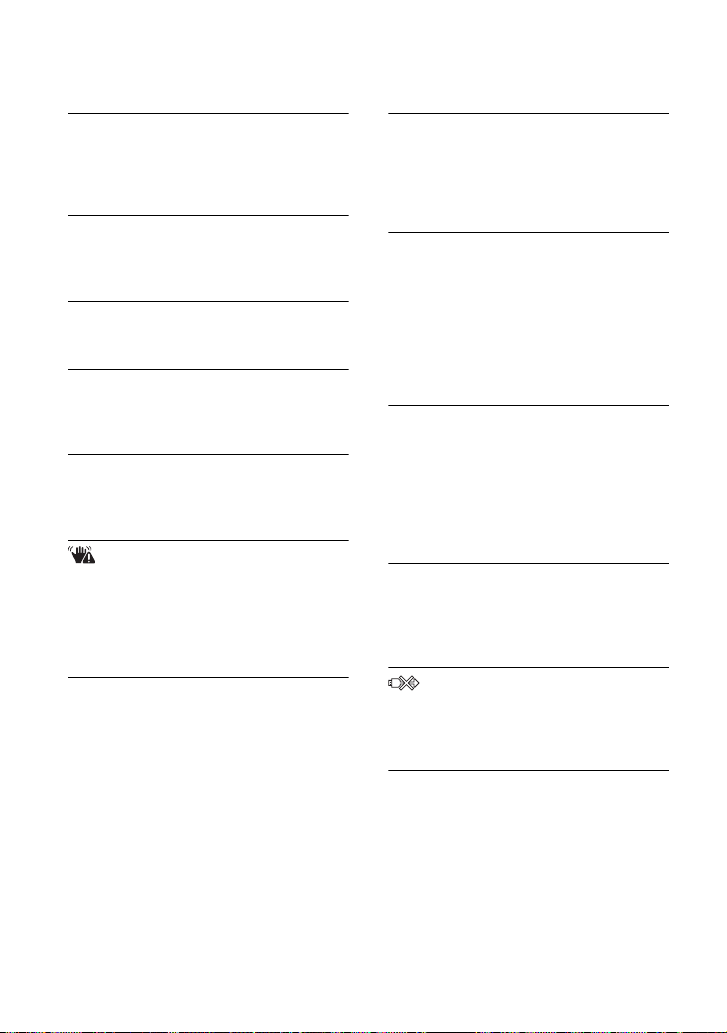
Advarselsmeddelelser
Kan ikke gemme
• Kameraet kan ikke optage billeder i den
valgte mappe. Vælg en anden mappe
(side 50).
Filfejl
• Der opstod en fejl under afspilning af
billedet.
Filbeskyttelse
• Frigør beskyttelsen (side 41).
For stor billedstørrelse
• Du afspiller et billede i et format, som
ikke kan afspilles på kameraet.
Ugyldig handling
• Du forsøger at afspille en fil, der er
inkompatibel med dit kamera.
(Indikator for advarsel om
vibration)
• Der kan opstå kamerarystelser pga.
utilstrækkeligt lys. Brug blitzen eller
monter kameraet på et stativ for at
fastholde kameraet.
Aktiver printer for tilslutning
• [USB-tilslut] er sat til [PictBridge], men
kameraet er tilsluttet en enhed, som ikke
er PictBridge-kompatibel. Kontroller
enheden.
• Forbindelsen er ikke oprettet. Frakobl
det dedikerede USB-kabel og tilslut det
igen. Hvis der vises en fejlmeddelelse
på printeren, kan du finde hjælp i
printerens betjeningsvejledning.
Tilslut til PictBridge-enhed
• Du har forsøgt at udskrive billeder, før
printerforbindelsen var oprettet. Tilslut
kameraet til en PictBridge-kompatibel
printer.
Ingen bill. til udskr.
• Du har forsøgt at udføre [DPOF-bd]
uden at placere et DPOF-mærke
(Udskriftsbestilling) på billederne.
• Du har forsøgt at udføre [Alle i denne
mappe], medens en mappe, som kun
indeholder film, var valgt. Du kan ikke
udskrive film.
Printer optaget
Papirfejl
Intet papir
Trykfarvefejl
Lavt blækniveau
Ingen blæk
• Kontroller printeren.
Printerfejl
• Kontroller printeren.
• Kontroller, om det billede, du vil
udskrive, er beskadiget.
• Datatransmissionen til printeren er
muligvis ikke afsluttet endnu. Frakobl
ikke det dedikerede USB-kabel.
Behandler
• Printeren annullerer det aktuelle
udskriftsjob. Du kan ikke udskrive, før
den er færdig. Det kan tage et stykke tid,
afhængigt af printeren.
94
Page 95

Andet
Brug af kameraet i udlandet – strømkilder
Du kan bruge kameraet og AC-LS5K-lysnetadapteren (medfølger ikke) i ethvert land eller
område, hvor strømforsyningen er mellem 100 V og 240 V AC, 50/60 Hz.
• Brug ikke en elektronisk transformator (rejseadapter), da dette kan forårsage
fejl.
95
Andet
Page 96

Om "Memory Stick"
En "Memory Stick" er et kompakt, bærbart
IC-optagemedie. De typer "Memory Stick",
som kan bruges med dette kamera, er vist i
tabellen nedenfor. Det kan dog ikke
garanteres, at alle "Memory Stick"funktioner virker korrekt.
"Memory Stick"-type Optagelse/
afspilning
Memory Stick
(uden MagicGate)
Memory Stick
(med MagicGate)
Memory Stick Duo
(uden MagicGate)
Memory Stick Duo
(med MagicGate)
MagicGate Memory Stick —
MagicGate Memory Stick
Duo
Memory Stick PRO —
Memory Stick PRO Duo
*1
"Memory Stick Duo", "MagicGate Memory
Stick Duo" og "Memory Stick PRO Duo" er
udstyret med MagicGate-funktioner.
MagicGate er kopibeskyttet teknologi, som
bruger krypteringsteknologi. Dataoptagelse/afspilning, som kræver MagicGate-funktioner,
kan ikke udføres med dette kamera.
*2
Understøtter højhastighedsdataoverførsel med
et parallelt interface.
• Dette produkt er kompatibelt med "Memory
Stick Micro" ("M2"). "M2" er forkortelsen for
"Memory Stick Micro".
• En "Memory Stick Duo", som er formateret på
en computer, kan muligvis ikke fungere med
dette kamera.
• Læse/skrivehastigheden for data varierer
afhængigt af kombinationen af "Memory Stick
Duo" og det anvendte udstyr.
96
Bemærkninger om brug af en "Memory
Stick Duo" (medfølger ikke)
• Du kan ikke optage, redigere eller slette billeder,
hvis du skubber skrivebeskyttelsesknappen til
LOCK med et spidst instrument.
Terminal
—
Skrivebeskyttelsesknap
—
a
*1*2
a
Nogle "Memory Stick Duo" har ikke en
skrivebeskyttelsesknap.
Skrivebeskyttelsesknappens placering og/
Memo-område
eller form kan variere, afhængigt af hvilken
"Memory Stick Duo" du bruger.
*1
a
*1*2
a
• Fjern ikke "Memory Stick Duo", mens der læses
eller skrives data.
• Data kan blive beskadiget i følgende tilfælde:
– Når "Memory Stick Duo" fjernes, eller
kameraet slukkes under læsning eller
skrivning
– Når "Memory Stick Duo" bruges på steder,
hvor der er statisk elektricitet eller elektrisk
støj
• Det anbefales at sikkerhedskopiere vigtige data.
• Tryk ikke hårdt ned, når du skriver i memoområdet.
• Påsæt ikke en etiket el.lign. på selve "Memory
Stick Duo" eller på en Memory Stick Duoadapter.
• Når du bærer eller opbevarer "Memory Stick
Duo", bør den placeres i den æske, der fulgte
med den.
• Rør ikke terminaldelen af "Memory Stick Duo"
med hånden eller en metalgenstand.
• Du må ikke slå på, bøje eller tabe "Memory
Stick Duo".
• Du må ikke adskille eller ændre "Memory Stick
Duo".
• Du må ikke udsætte "Memory Stick Duo" for
vand.
• Efterlad ikke "Memory Stick Duo" inden for
små børns rækkevidde. De kan komme til at
sluge den ved et uheld.
Page 97

Om "Memory Stick"
• Undlad at bruge eller opbevare "Memory Stick
Duo" under følgende forhold:
– I omgivelser med høje temperaturer, f.eks.
den varme kabine i en bil, der er parkeret i
direkte sollys
– Steder, der er udsat for direkte sollys
– Fugtige omgivelser eller omgivelser, hvor der
findes ætsende stoffer
Bemærkninger om brug af Memory Stick
Duo-adapter (medfølger ikke)
• Hvis du vil bruge en "Memory Stick Duo" med
en "Memory Stick"-kompatibel enhed, skal du
sørge for at indsætte "Memory Stick Duo" i en
Memory Stick Duo-adapter. Hvis du indsætter
en "Memory Stick Duo" i en "Memory Stick"kompatibel enhed uden en Memory Stick Duoadapter, vil du muligvis ikke kunne fjerne den
fra enheden.
• Når du indsætter en "Memory Stick Duo" i en
Memory Stick Duo-adapter, skal "Memory
Stick Duo" indsættes i den korrekte retning og
skubbes helt ind. Bemærk, at forkert isætning
kan resultere i fejl på enheden.
• Ved brug af en "Memory Stick Duo", der er
indsat i en Memory Stick Duo-adapter, med en
"Memory Stick"-kompatibel enhed, skal du
sørge for, at Memory Stick Duo-adapteren
vender den rigtige vej, når den indsættes.
Bemærk, at ukorrekt brug kan beskadige
udstyret.
• Indsæt ikke en Memory Stick Duo-adapter i en
"Memory Stick"-kompatibel enhed uden en
"Memory Stick Duo" monteret. Hvis det gøres,
kan det medføre, at enheden ikke fungerer
korrekt.
Bemærkninger om brug af "Memory
Stick PRO Duo" (medfølger ikke)
"Memory Stick PRO Duo" med en kapacitet op til
4 GB er blevet testet til at kunne fungere korrekt
med dette kamera.
Bemærkninger om brug af "Memory
Stick Micro" (medfølger ikke)
• For at anvende en "Memory Stick Micro" med
dette kamera skal du bruge en M2-duo-adapter.
Indfør "Memory Stick Micro" i M2-duoadapteren, og indfør så adapteren i Memory
Stick Duo-åbningen. Hvis du sætter en
"Memory Stick Micro" i dette kamera uden at
bruge en M2-duo-adapter, kan du måske ikke få
den ud af kameraet igen.
• Efterlad ikke "Memory Stick Micro" inden for
små børns rækkevidde. De kan komme til at
sluge den ved et uheld.
Andet
97
Page 98

Om batterierne
Batterier du kan anvende og ikke kan
anvende med kameraet
Batteritype A B C
LR6 (størrelse AA)
alkaline-batterier
*1
aa—
HR 15/51:HR6
(størrelse AA) NiMH-
*1*2
batterier
— aa
ZR6 (størrelse AA)
oxy-nikkelprimærbatteri
*1
— a —
Lithium-batterier — — —
Mangan-batterier — — —
Ni-Cd-batterier — — —
A: medfølger
B: understøttes
C: genopladelig
*1
Før batterierne anvendes, læses følgende
forbehold for hver type batteri.
*2
NH-AA-2DB-dobbeltpakke osv.
For batterier, som ikke understøttes, kan
driftsydelsen ikke garanteres, hvis
spændingen falder eller andre problemer
opstår på grund af batteriet.
Om alkaline-batterier (medfølger)/oxynikkel-primær-batteri (medfølger ikke)
• Alkaline-batterier/oxy-nikkel-primær-batteri
kan ikke oplades.
• Alkaline-batterier/oxy-nikkel-primær-batteri har
en kortere levetid sammenlignet med NiMHbatterier. Derfor kan strømmen slukke, selvom
indikatoren for resterende batteritid viser, at der
resterer tilstrækkelig levetid for batteriet.
• Batteriydelsen varierer meget afhængigt af
producenten og batteritype, og i nogle tilfælde
kan batteriets levetid være ekstremt kort. Dette
gælder især ved lave temperaturer, og du kan
muligvis ikke optage ved temperaturer under
5°C.
• Bland ikke nye og gamle batterier.
• Indikatoren for resterende batteritid viser
muligvis ikke den korrekte information, hvis der
anvendes alkaline-batterier/oxy-nikkel-primærbatteri.
• På grund af egenskaberne for alkaline-batterier/
oxy-nikkel-primær-batteri er der en stor forskel
mellem den tilgængelige optagetid og den
tilgængelige afspilningstid. Derfor slukker
kameraet muligvis med objektivet kørt ud, når
du indstiller funktionsvælgeren. I dette tilfælde
udskiftes batterierne med nye. Ved at anvende
NiMH-batterier kan du optage i længere tid.
Om NiMH-batterier (medfølger ikke)
• Du må ikke pille den udvendige beskyttelse af
eller beskadige batterierne. Du må aldrig
anvende batterier, hvor beskyttelsen er fjernet
helt eller delvist, eller batterier, der på nogen
måde er blevet delt. Det kan medføre lækage,
eksplosion eller overophedning af batteriet,
hvilket kan resultere i personskade. Dette kan
forårsage fejl på batteriopladeren.
• Du må ikke transportere eller opbevare NiMHbatterierne sammen med metalobjekter.
Metalobjekter kan nemlig kortslutte + og –
enderne, hvilket kan medføre opvarmning eller
ild.
• Hvis NiMH-batteriernes poler er snavsede, kan
batterierne ikke oplades ordentligt. Tør dem af
med en tør klud eller lignende.
• På købstidspunktet eller når NiMH-batterierne
ikke er blevet brugt i lang tid, kan de muligvis
ikke oplades helt. Dette er typisk for denne type
batteri og er ikke en fejl. Hvis det sker, skal
batterierne gentagne gange opbruges helt, og så
skulle det ikke være noget problem at oplade
dem korrekt.
• Hvis du oplader NiMH-batterier, før den
eksisterende opladning er brugt helt op, kan
advarslen for lavt batteriniveau vises tidligere
end forventet. Dette kaldes "memory effect".*
Dette problem kan kun løses ved at oplade
batterierne, når den eksisterende opladning er
brugt helt op.
* "Memory effect" - situationen, hvor batteriets
kapacitet midlertidigt er lavere.
• For at opbruge batterierne helt bringes kameraet
i tilstanden for diasshow (side 42), og lad det
blive der, til batterierne er brugt op.
• Bland ikke nye og gamle batterier.
• Du må ikke udsætte batteriet for vand. Batteriet
er ikke vandtæt.
98
Page 99

Indeks
Indeks
A
Advarselsmeddelelser...........93
AE/AF-låsindikator ..............19
AF-lås ...................................19
Afspilning.............................28
Afspilningszoom...................28
Autom. visn. .........................47
Automatisk fokusering ...........6
Automatisk
justeringsindstilling .......19
AVI........................................66
B
B.kvalitet...............................36
Batteri ...................................98
Beskyt ...................................40
Billedformat ......................9, 24
Billedkvalitet.....................9, 36
Bip ........................................52
Blænde....................................7
Blitz ......................................34
Blitz slukket ..........................21
Blitz tændt.............................21
Blitzindstilling ......................21
Blitzniveau ............................38
Blødt snap.............................26
Burst......................................37
C
CD-ROM ..............................59
Computer ..............................57
Anbefalet miljø........58, 74
Kopiering af billeder
.................................60, 74
Macintosh......................74
Software.........................59
Visning af billedfiler, der
er gemt på en computer,
med kameraet ................67
Windows........................57
D
Dagslys.................................35
Dato......................................54
Dedikeret A/V-kabel ............55
Dedikeret USB-kabel .....61, 78
Diasshow..............................42
Digital præcisions-zoom ...... 46
Digital zoom.........................46
DirectX.................................58
DPOF ...................................81
E
Eksponering ...........................7
Enkeltbilledudskrivning ....... 77
EV ........................................23
F
Farve....................................... 8
Farvetilstand ......................... 32
Fejlfinding ............................83
Filnavn.................................. 65
Filnummer............................53
Filplacering .......................... 65
Filtypenavn...........................67
Fint .......................................36
Fluorescens........................... 34
Fokus......................................6
Format ............................48, 49
Fotografer
Film...............................19
Stillbillede..................... 19
Funkt.guide ..........................47
H
Høj følsomhed......................26
Holde kameraet ................6, 19
Hvidbalance .........................34
I
Identifikation af kameraets dele
.......................................10
Indeksskærm.........................29
Indekstilstandsudskrivning ...77
Indikator ...............................12
Initialiser...............................52
Installation............................59
Intern hukommelse...............17
Intern.huk.værktøj ................48
ISO....................................7, 35
J
JPG .......................................66
Justering af EV.....................23
K
Kamera .................................46
Komprimeringsforhold...........9
Kopier...................................51
Kopiering af billeder til
computeren....................60
Kortvisning ...........................71
Kryds til punktmåling...........33
L
Lagerplaceringer og filnavne
for billedfiler .................65
Langsom synkro ...................21
LCD-baggr.lys ......................52
LCD-skærm..........................16
Lukkerhastighed.....................7
Lysnetadapter........................11
M
Macintosh-computer.............74
Anbefalet miljø.............. 74
Makro ...................................21
Målemetode..........................33
Måling på flere mønstre........33
Indeks
99
Page 100

Indeks
Mappe...................................39
Ændre............................50
Oprette...........................49
Masselager............................53
"Memory Stick Duo"............96
Memory Stick-værktøj ......... 49
Menu.....................................30
Fotografer......................32
Punkter ..........................31
Visning ..........................39
Mode.....................................37
N
Naturlig.................................32
NTSC....................................54
O
Operativsystem...............58, 74
Opret lagr.mappe ..................49
Opsætning.................38, 44, 45
Intern.huk.værktøj .........48
Kamera..........................46
Memory Stick-værktøj
.......................................49
Opsætning 1 ..................52
Opsætning 2 ..................53
Opsætning 1..........................52
Opsætning 2..........................53
Opt.funktion .........................37
Optagelse af film ..................18
Optagemenu..........................32
Optisk zoom ...................20, 46
Overeksponering.....................7
Overskyet..............................34
P
PAL.......................................54
Panoramatilstand..................26
Pc..........................................57
PictBridge.......................53, 77
Picture Motion Browser....... 68
Pixel ....................................... 9
Program................................ 18
PTP.......................................53
Punktmåling......................... 33
R
Ramme for AF-områdesøger
...................................... 19
Rich...................................... 32
Rødøjereduk......................... 47
Roter.....................................44
S
Selvudløser........................... 22
Sepia.....................................32
S-H.......................................32
Skærm
Ændring af displayet..... 16
Indikator ....................... 12
LCD-baggr.lys .............. 16
Skarphed .............................. 38
Skift lagr.mappe................... 50
Skinnende............................. 34
Skrivebeskyttelsesknap........ 96
Slet ....................................... 28
Format..................... 48, 49
Sløring.................................... 6
Smart zoom.......................... 46
Sne-tilstand .......................... 26
Software......................... 59, 68
Sprog.................................... 52
Standard............................... 36
Strand-tilstand ...................... 26
T
Tilbagespoling/Hurtig
fremspoling................... 28
Tilpas....................................43
Tilslutning
Computer.......................61
Printer............................78
Tv ..................................55
Trykke halvvejs ned ...............6
Tusm. portræt .......................26
Tusmørke..............................26
Tv .........................................55
U
Udskriftsbestillingsmærke .... 81
Udskriv.................................76
Enkeltbilledtilstand .......77
Indekstilstand ................77
Udskrive direkte ...................77
Udskrivning i en fotoforretning
.......................................81
Undereksponering ..................7
Urindstilling ......................... 54
USB · A/V OUT-terminal..... 10
USB-tilslut............................ 53
V
Valg af motiv........................25
VGA .....................................24
Video ud...............................54
Visningsmenu.......................39
W
WB .......................................34
Windows-computer ..............57
Anbefalet miljø .............58
Z
Zoom ....................................20
100
